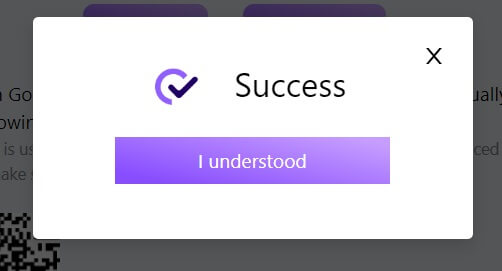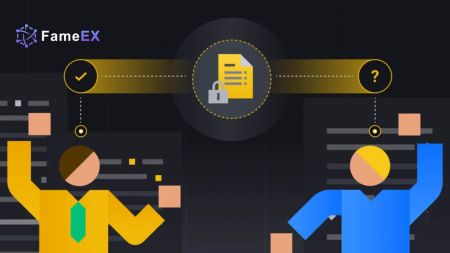FameEX 開戶 - FameEX Taiwan - FameEX中華民國
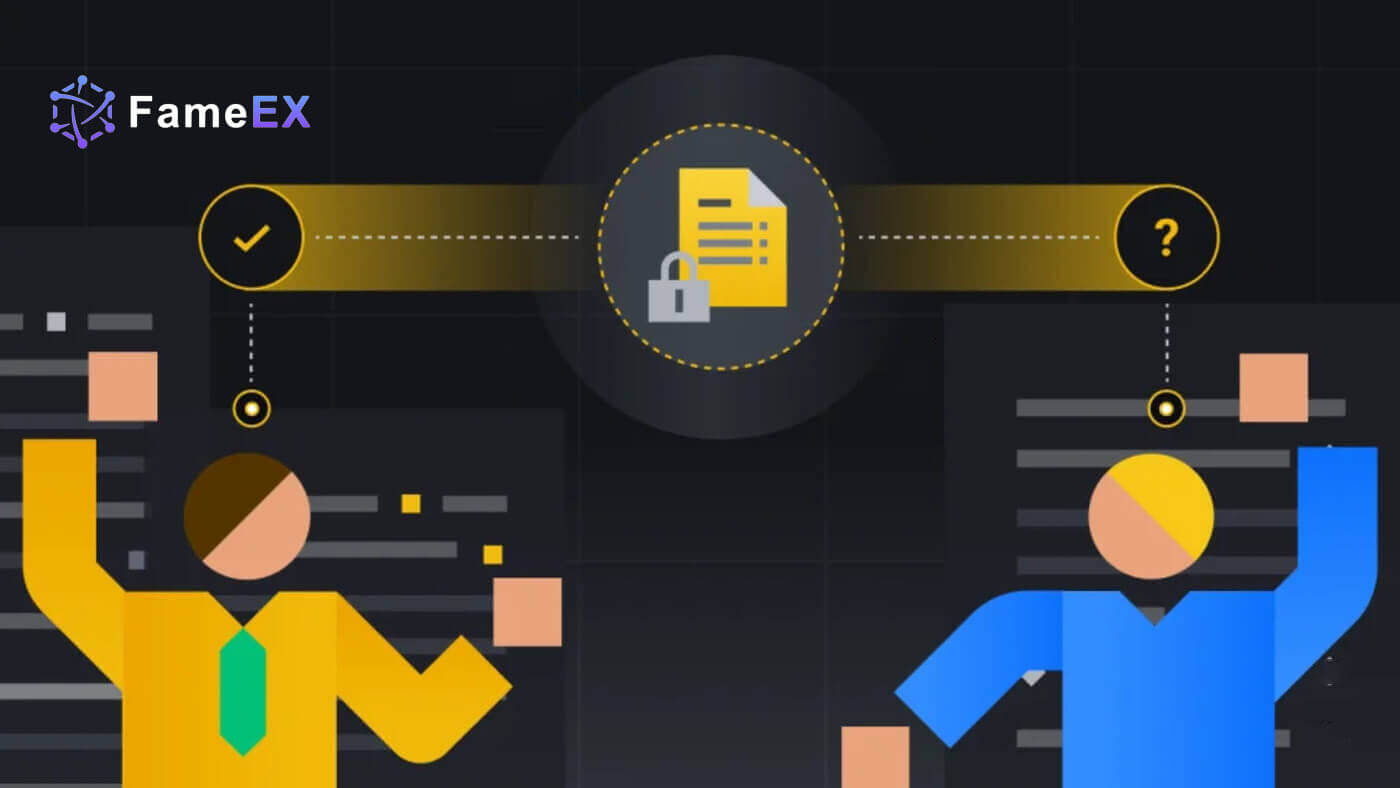
如何在 FameEX 上開設帳戶
如何使用電子郵件或電話號碼開設 FameEX 帳戶
1. 造訪FameEX網站,點選【註冊】或【註冊】。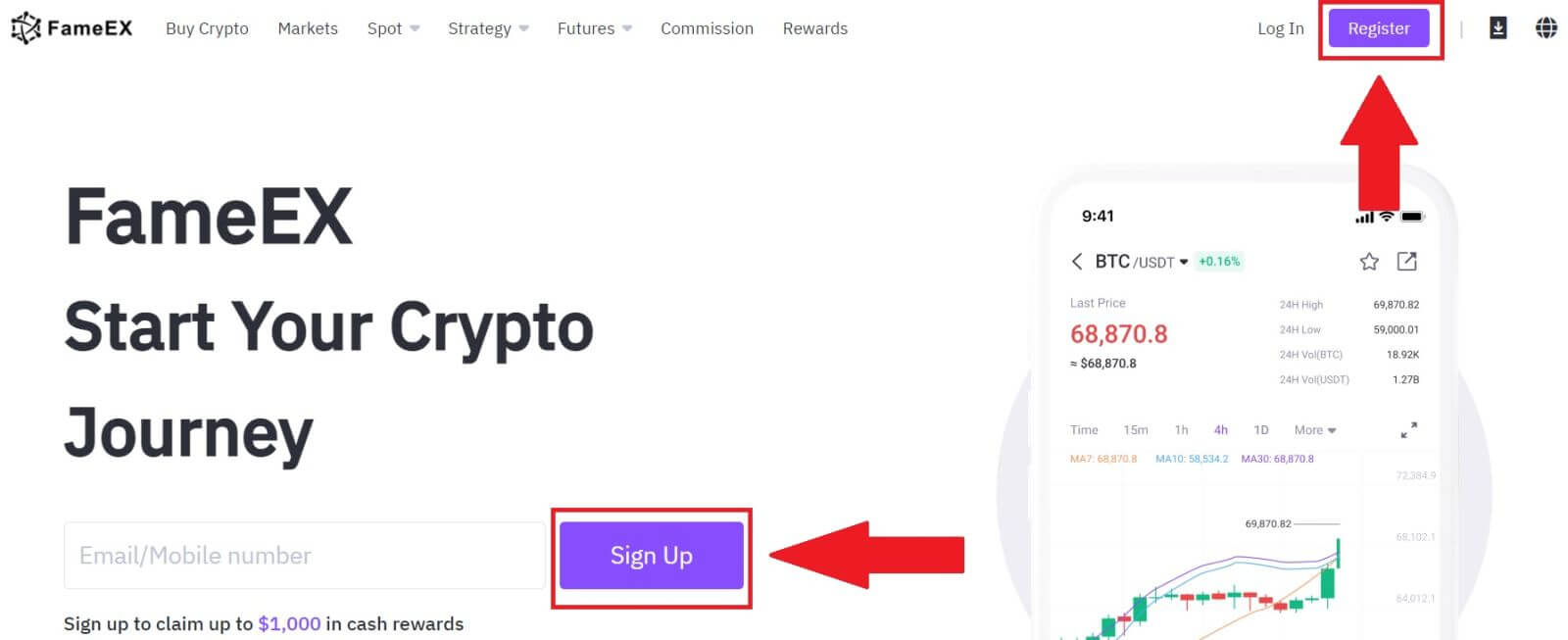
2. 輸入您的[電子郵件]或[電話號碼]並建立您的安全密碼。勾選該框,然後按一下[建立帳戶]。
筆記:
- 8-20 個字元的密碼。
- 至少包含以下 3 種:大寫字母、小寫字母、數字和符號。
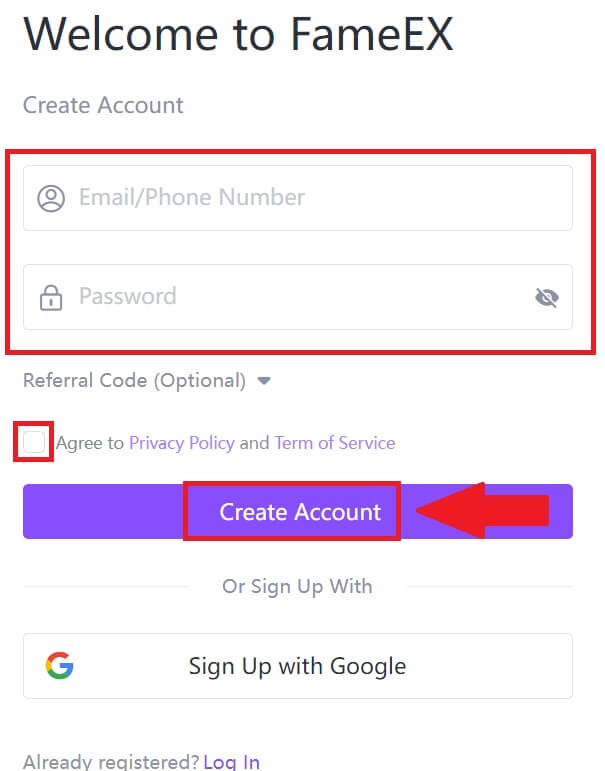
3. 按一下[傳送],您的電子郵件或電話號碼中將收到 6 位驗證碼。輸入代碼並點選【確認】。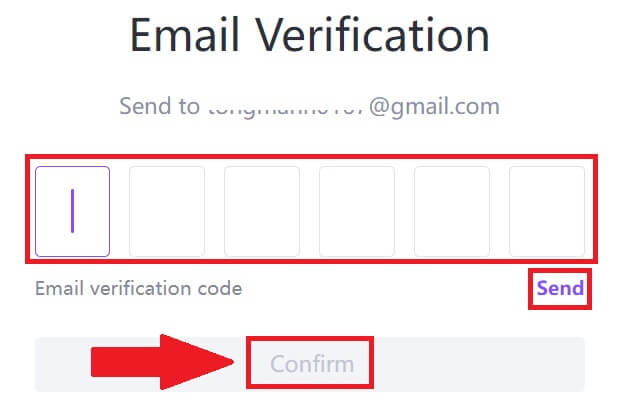
4.恭喜您已成功註冊FameEX帳戶。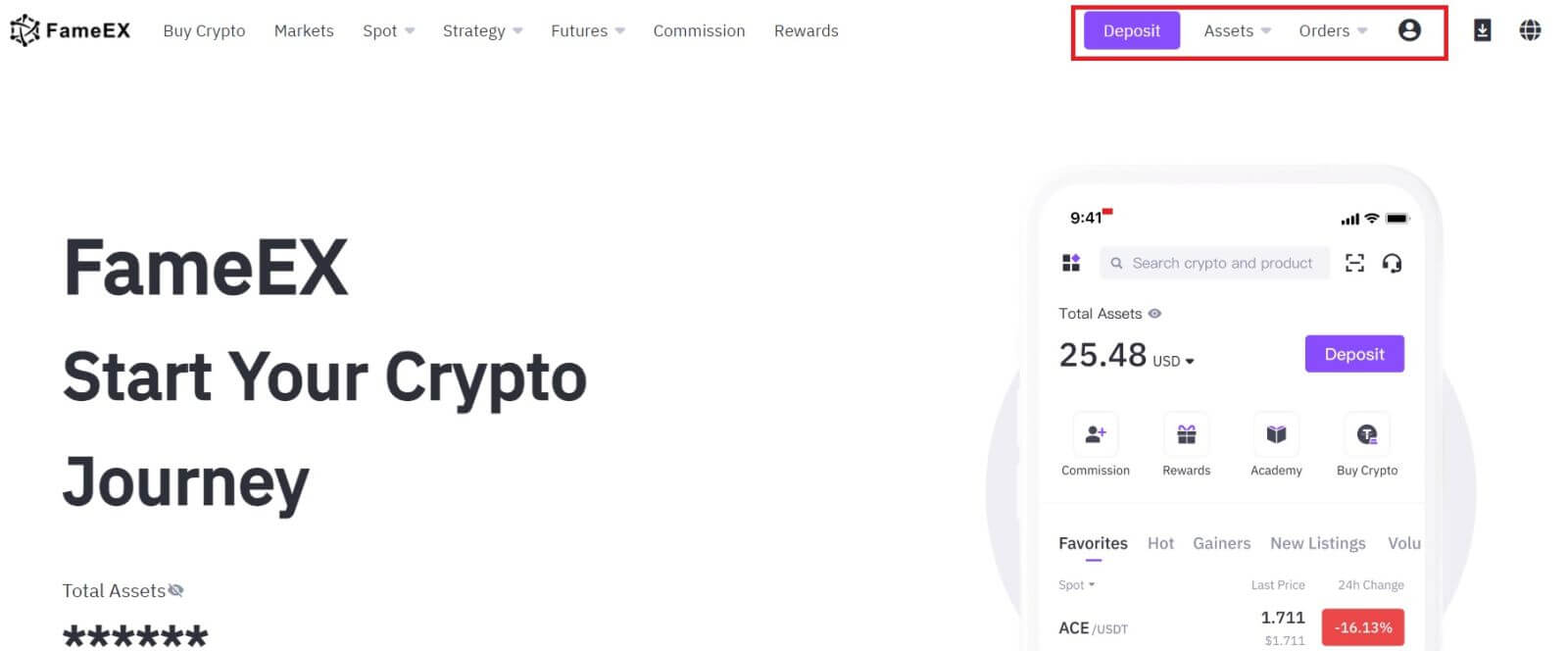
如何透過 Google 開設 FameEX 帳戶
1. 造訪FameEX網站,點選【註冊】或【註冊】。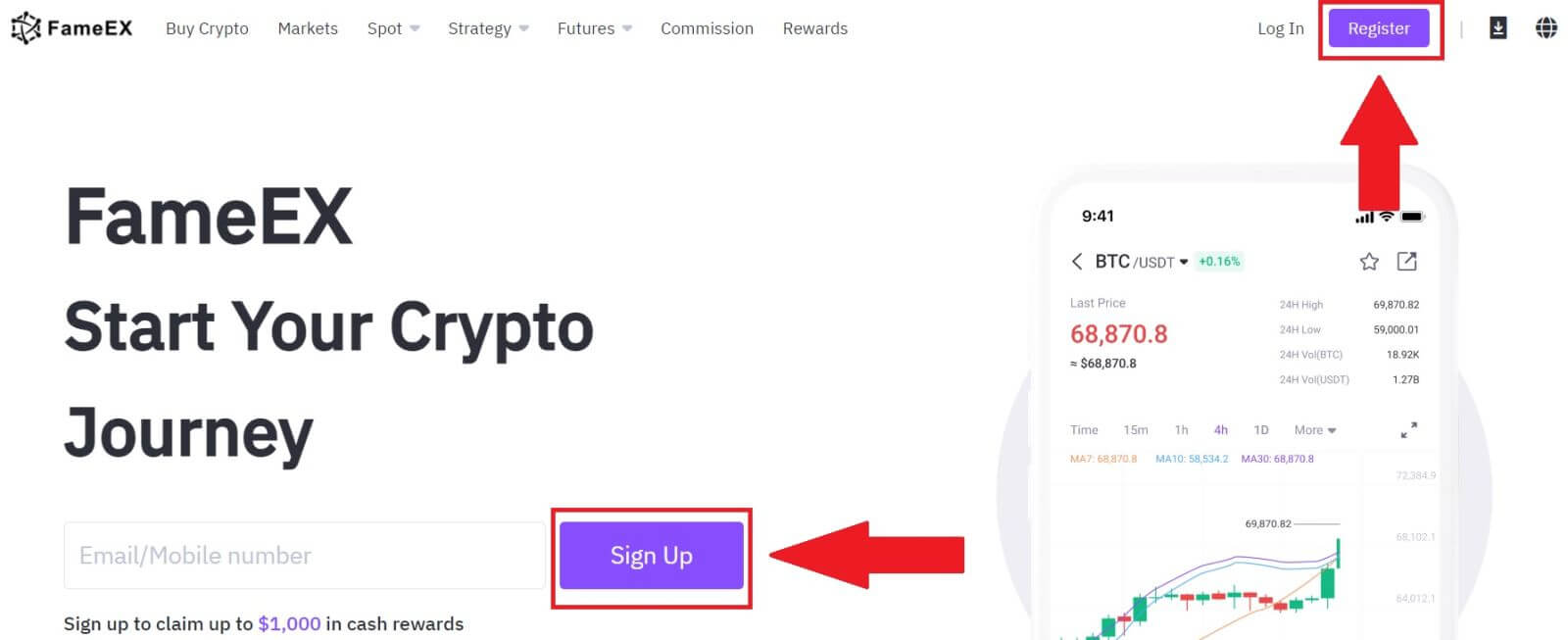
2. 點選 [ Google ] 按鈕。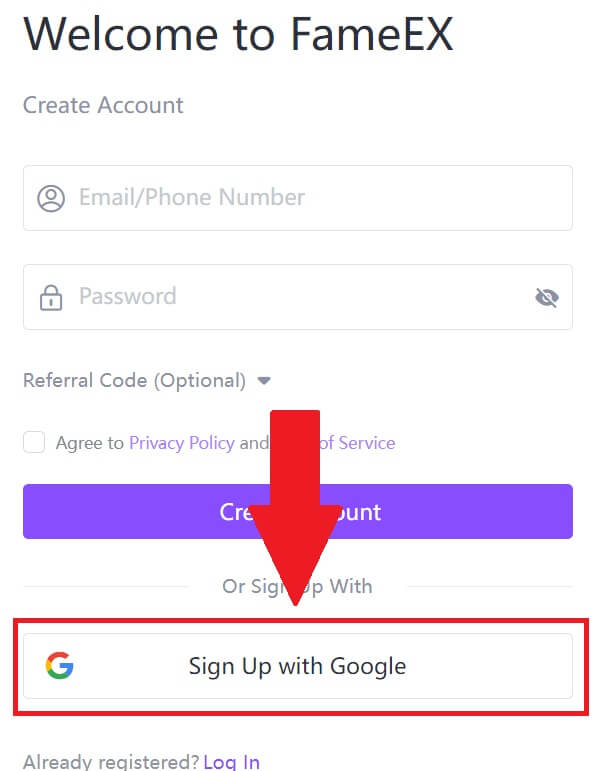 3. 將開啟登入窗口,您需要在其中輸入您的電子郵件地址,然後按一下[下一步]。
3. 將開啟登入窗口,您需要在其中輸入您的電子郵件地址,然後按一下[下一步]。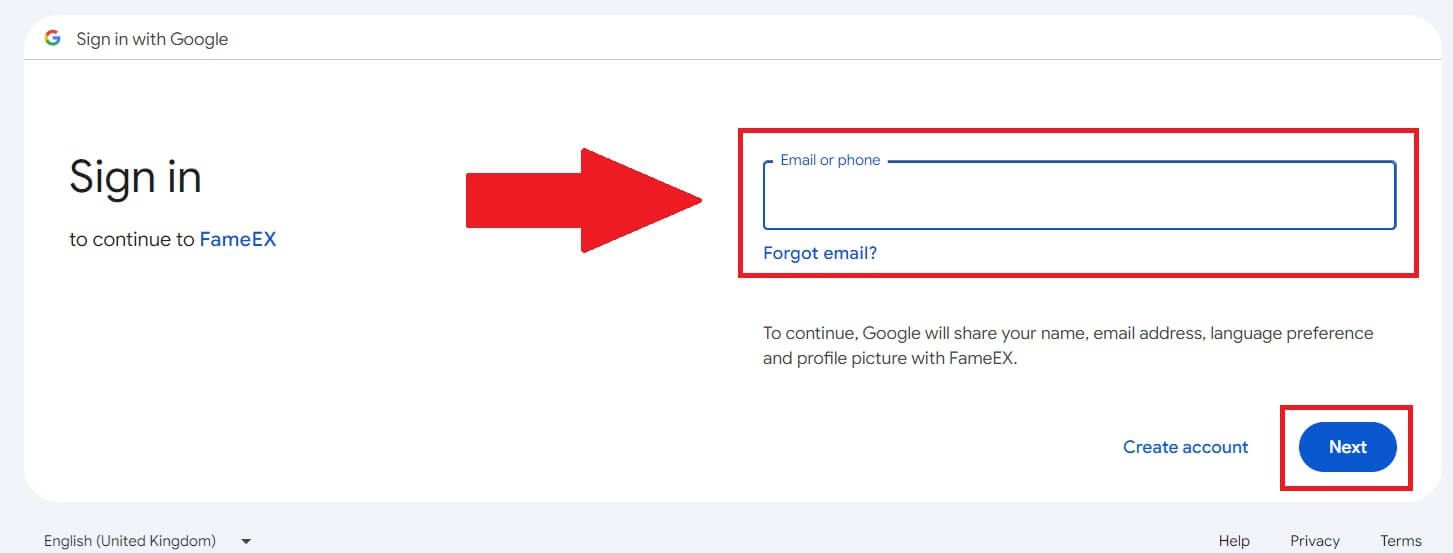 4.然後輸入您的Google帳戶的密碼,然後按一下[下一步]。
4.然後輸入您的Google帳戶的密碼,然後按一下[下一步]。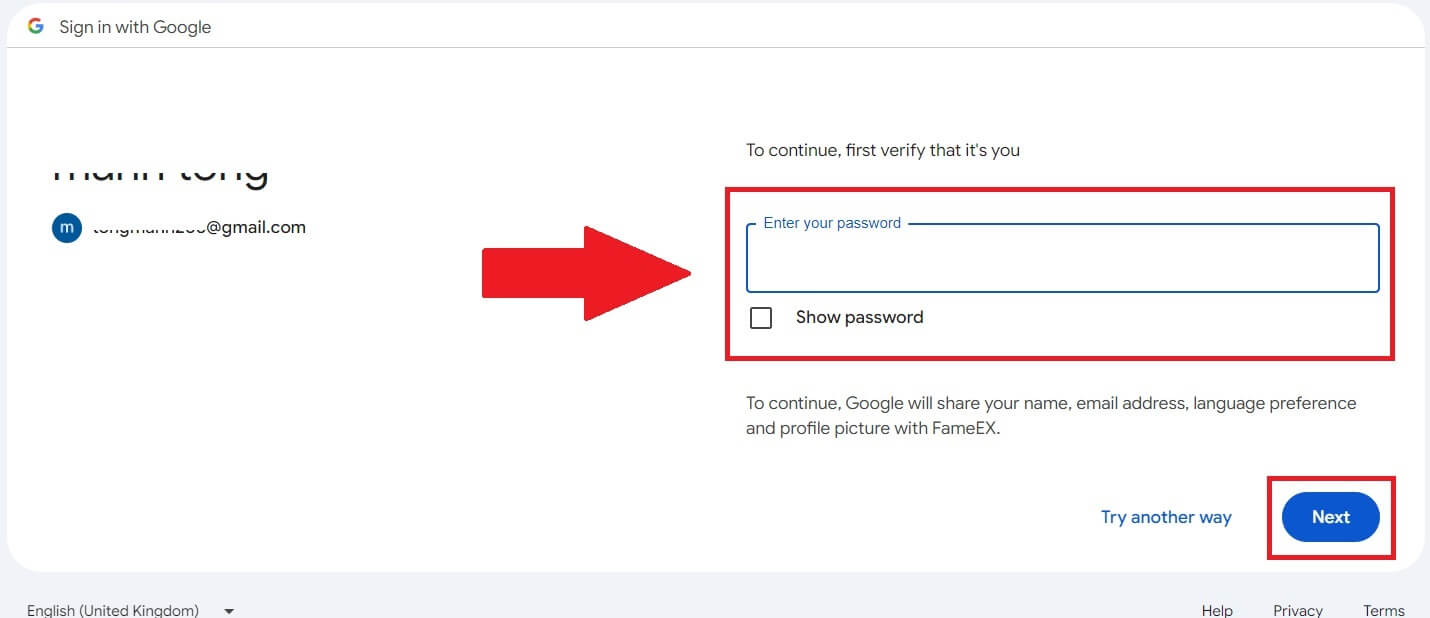
5. 點選[繼續]確認使用您的 Google 帳戶登入。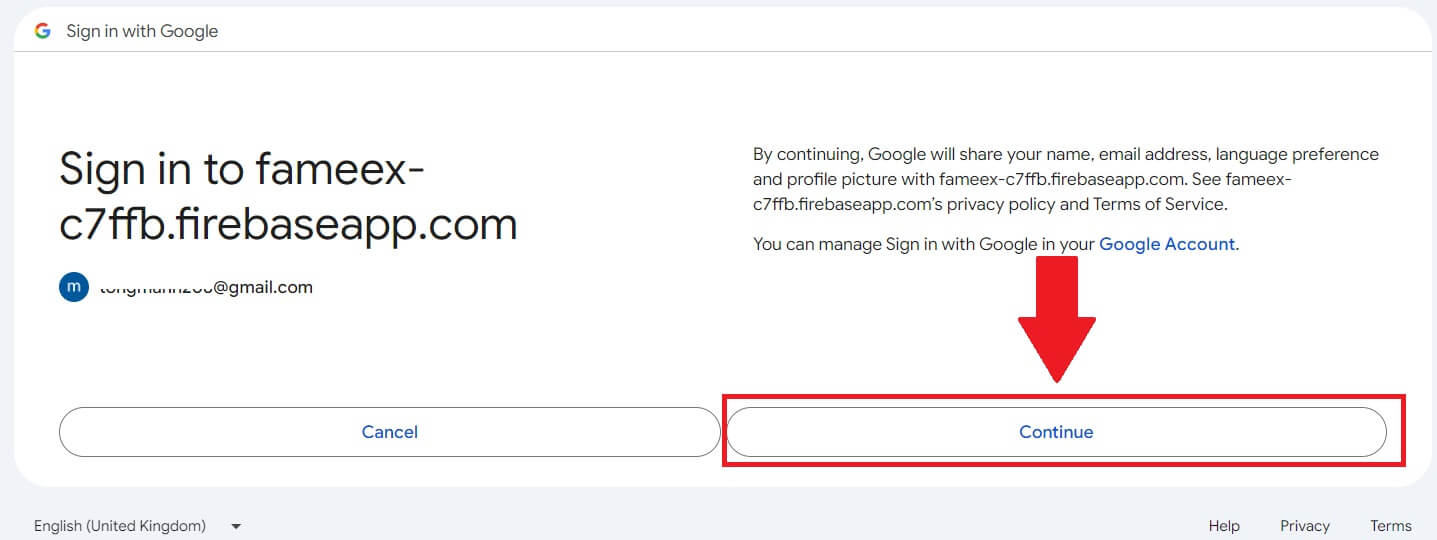
6. 恭喜您已透過 Google 成功註冊 FameEX 帳戶。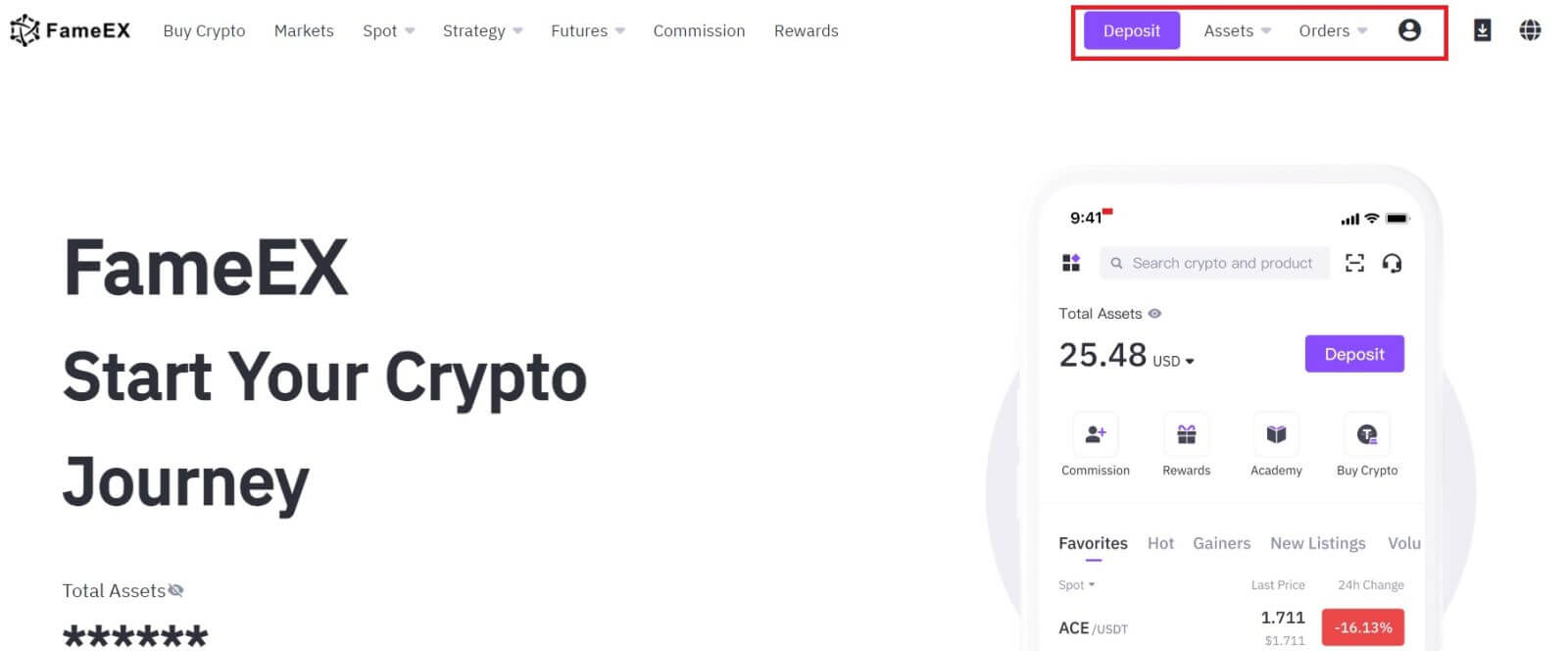
如何使用 Apple ID 開設 FameEX 帳戶
1. 造訪FameEX網站,點選【註冊】或【註冊】。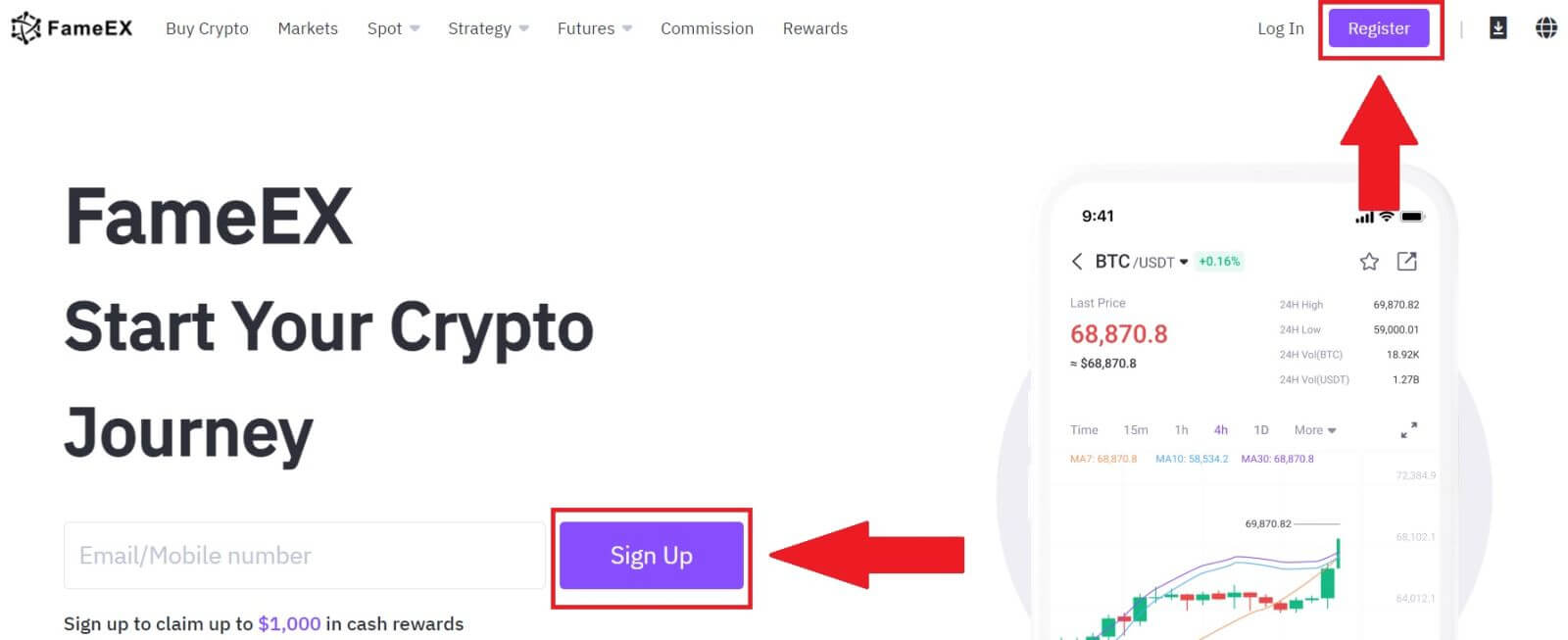
2. 點擊 [ Apple ] 按鈕,將出現一個彈出窗口,系統將提示您使用 Apple ID 登入 FameEX。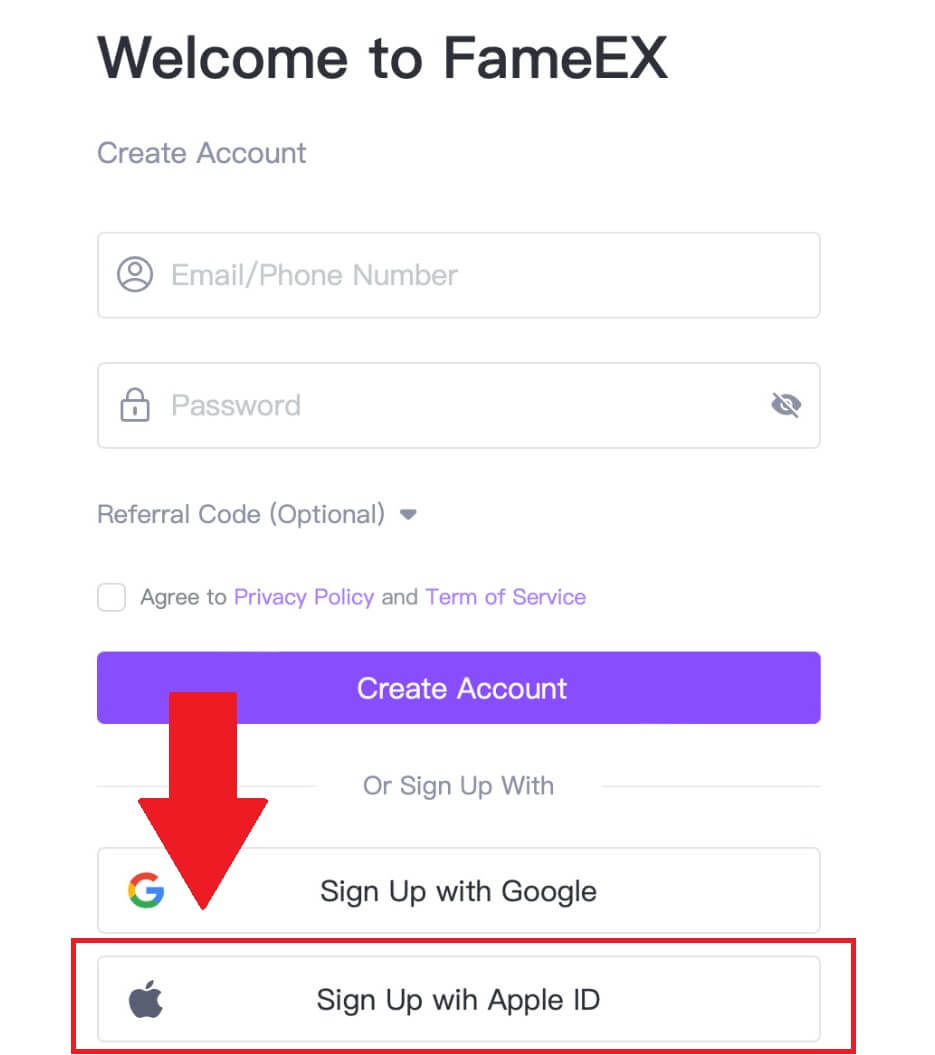
3. 輸入您的 Apple ID 和密碼以登入 FameEX。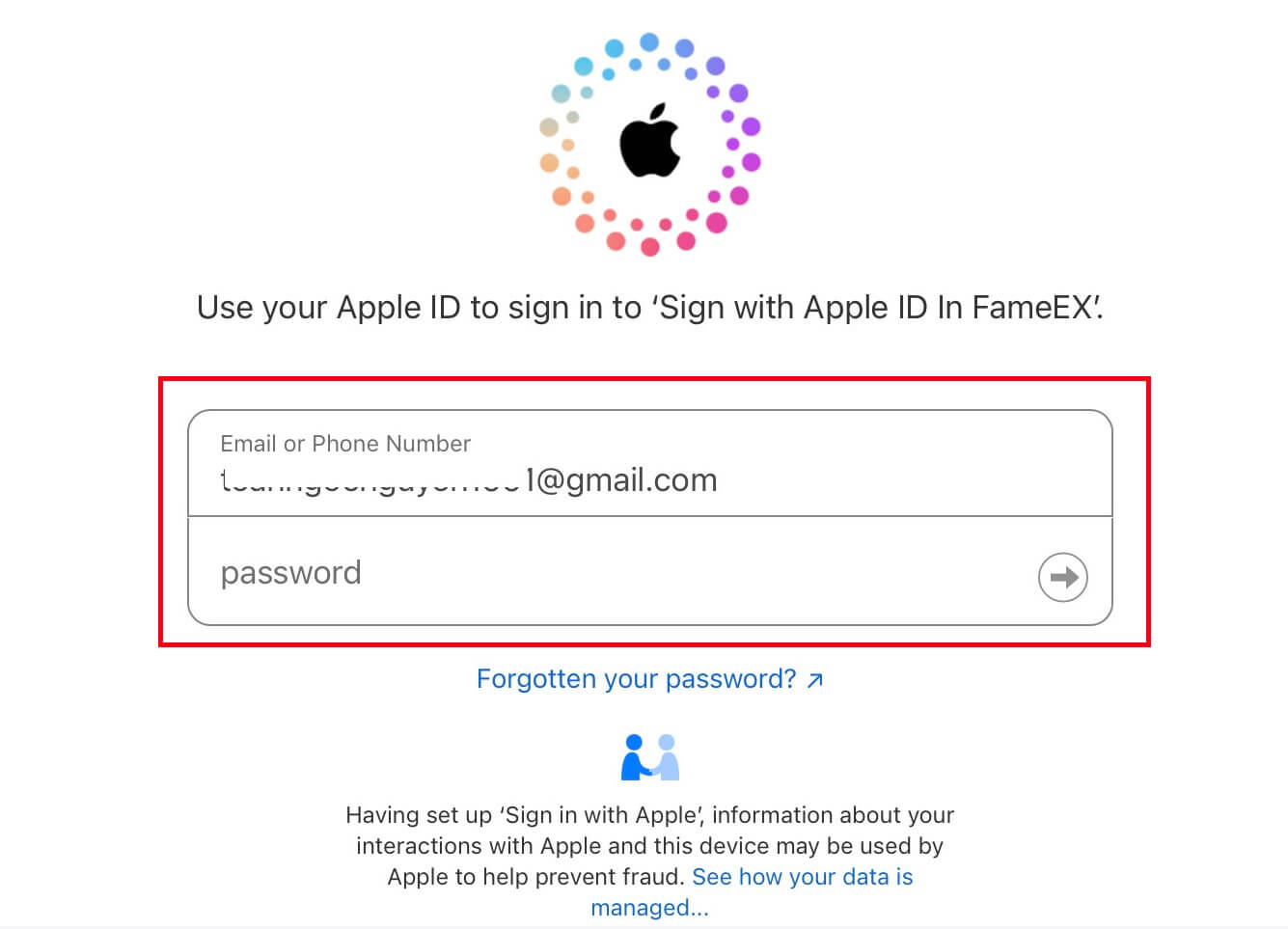
4. 之後,您就已經透過Apple ID在FameEX上成功註冊了帳號。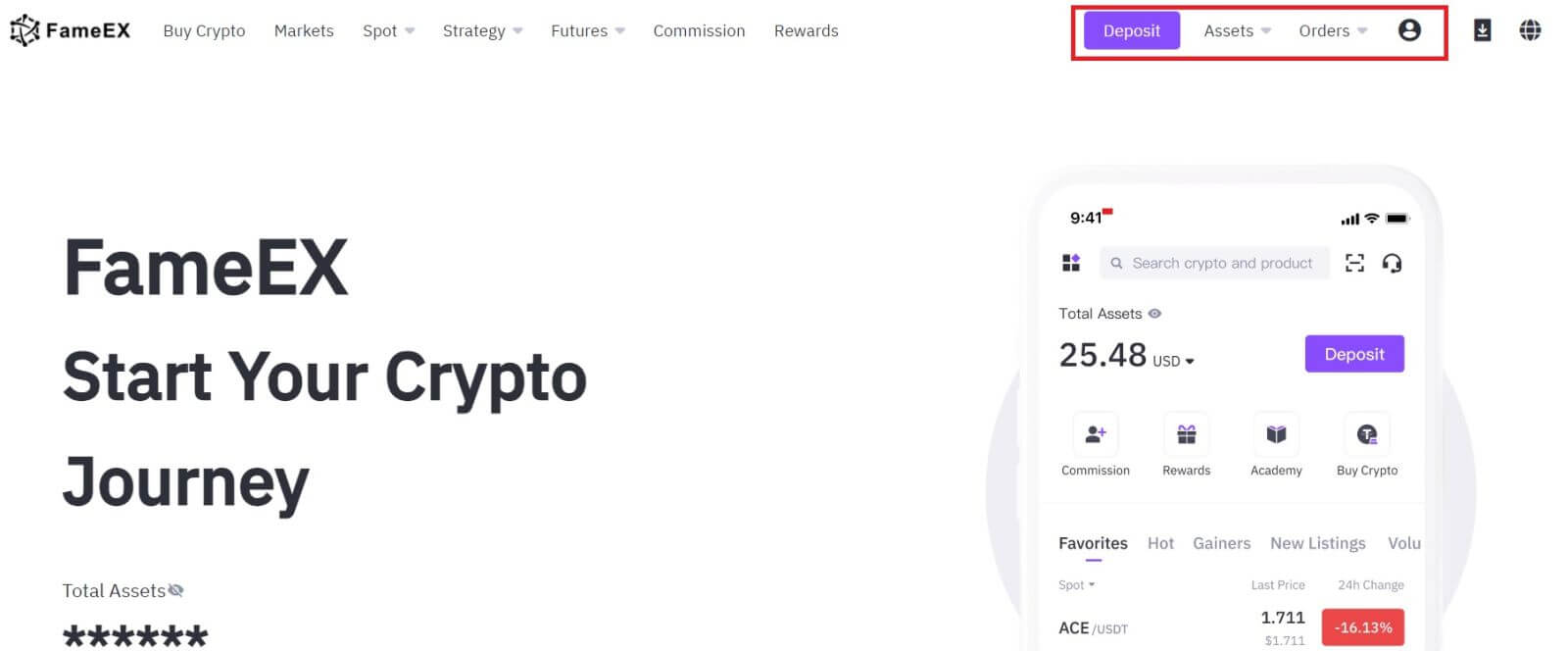
如何在 FameEX 應用程式上開設 FameEX 帳戶
1.您需要從Google Play Store或App Store安裝FameEX應用程式才能登入FameEX帳戶進行交易。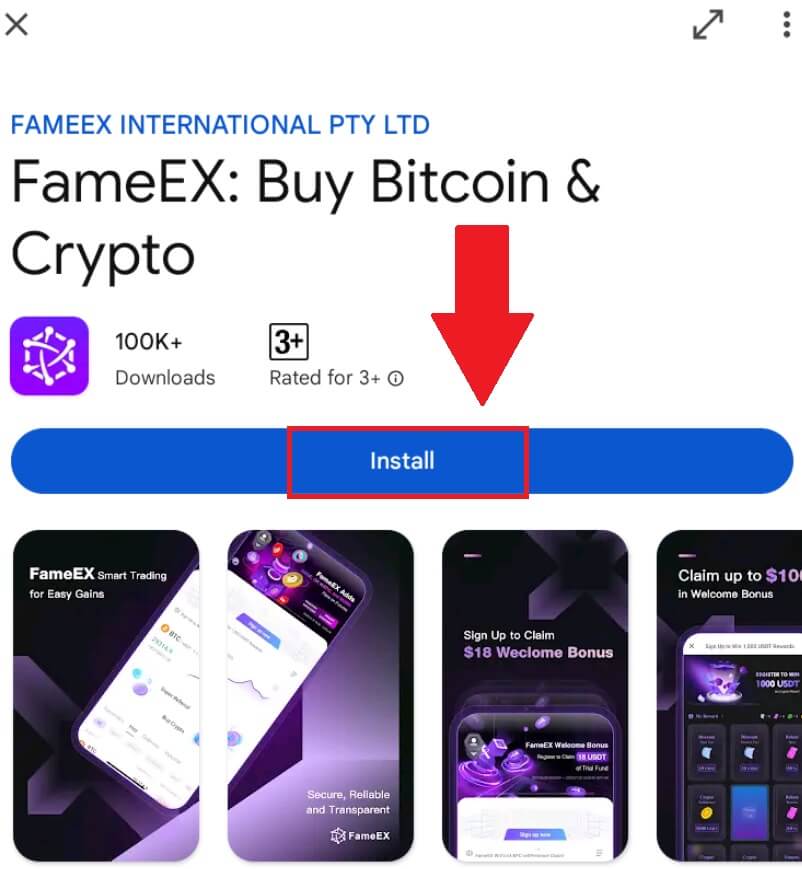
2. 開啟FameEX應用程式並點選[註冊/登入]。
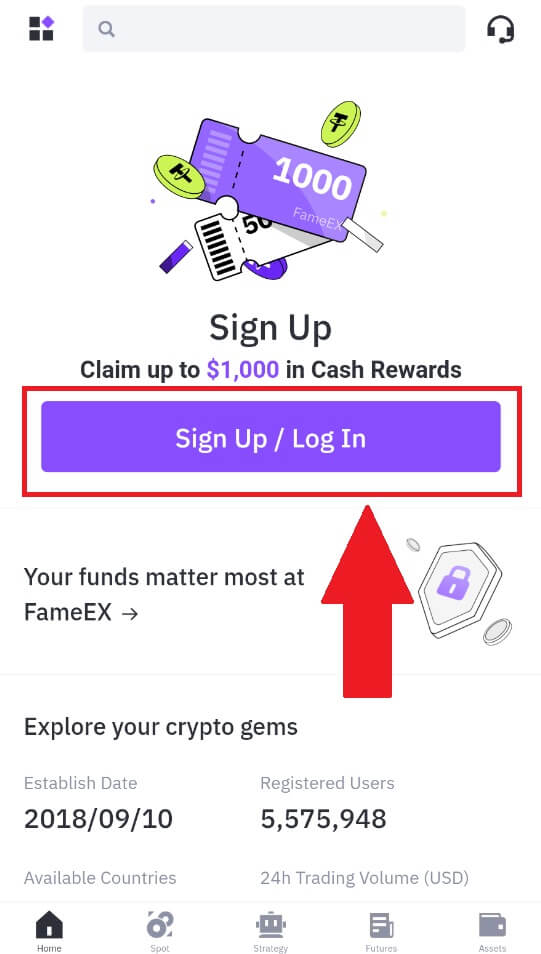
3. 輸入您的[電子郵件]或[電話號碼]並建立您的安全密碼。勾選該框,然後按一下[建立帳戶]。
筆記:
- 8-20 個字元的密碼。
- 至少包含以下 3 種:大寫字母、小寫字母、數字和符號。

4. 您將在您的電子郵件或電話號碼中收到一個 6 位數驗證碼。輸入代碼以繼續並點擊[確認]。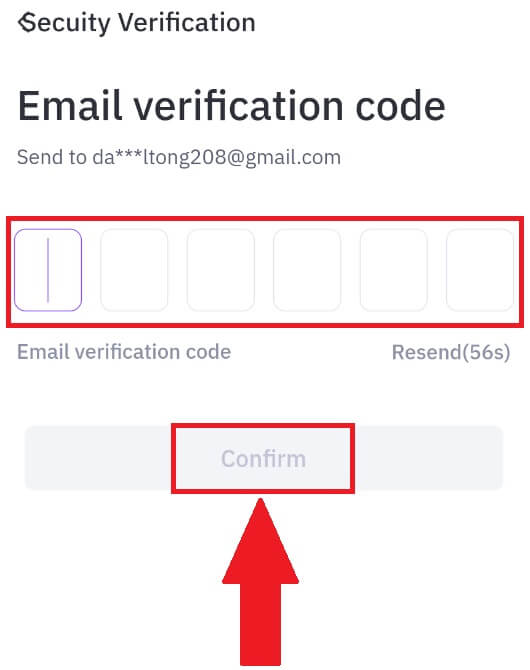
5.恭喜您已成功註冊FameEX App。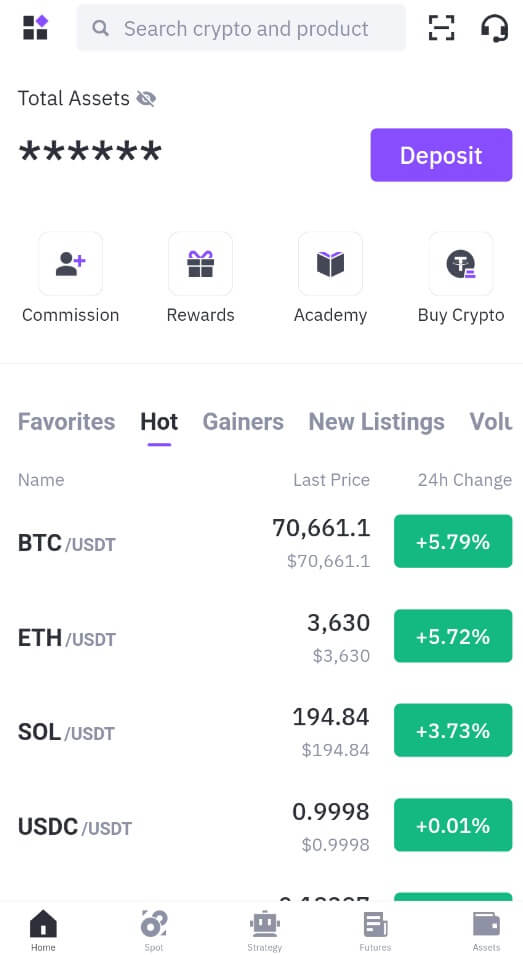
常見問題 (FAQ)
為什麼我收不到 FameEX 的電子郵件?
如果您沒有收到 FameEX 發送的電子郵件,請按照以下說明檢查您的電子郵件設定:您是否登入您的 FameEX 帳戶註冊的電子郵件地址?有時,您可能會在裝置上登出電子郵件,因此看不到 FameEX 電子郵件。請登入並刷新。
您檢查過電子郵件的垃圾郵件資料夾嗎?如果您發現您的電子郵件服務提供者將 FameEX 電子郵件推送到您的垃圾郵件資料夾中,您可以透過將 FameEX 電子郵件地址列入白名單將其標記為「安全」。您可以參考如何將 FameEX 電子郵件列入白名單進行設定。
您的電子郵件用戶端或服務提供者的功能是否正常?為了確保您的防火牆或防毒程式不會導致安全衝突,您可以驗證電子郵件伺服器設定。
您的收件匣裡塞滿了電子郵件嗎?如果已達到限制,您將無法傳送或接收電子郵件。若要為新電子郵件騰出空間,您可以刪除一些舊電子郵件。
如果可能的話,請使用常見的電子郵件地址(例如 Gmail、Outlook 等)進行註冊。
為什麼我收不到簡訊驗證碼?
FameEX 始終致力於透過擴大簡訊驗證覆蓋範圍來改善用戶體驗。儘管如此,某些國家和地區目前不受支援。如果您無法啟用簡訊驗證,請檢查我們的全球簡訊覆蓋範圍列表,看看您的位置是否在覆蓋範圍內。如果您的位置未包含在清單中,請使用 Google 驗證作為您的主要雙重認證。
如果您啟用簡訊驗證後仍無法接收簡訊驗證碼,或者您目前居住在我們的全球簡訊覆蓋清單所涵蓋的國家或地區,則應採取以下措施:
- 確保您的行動裝置上的網路訊號良好。
- 任何可能阻止手機上阻止我們的簡訊代碼號碼正常運作的呼叫封鎖、防火牆、防毒軟體和/或來電程式。
- 重新打開手機。
如何更改我在 FameEX 上的電子郵件帳戶?
1. 進入FameEX 網站,點選個人資料圖標,然後選擇【安全性】。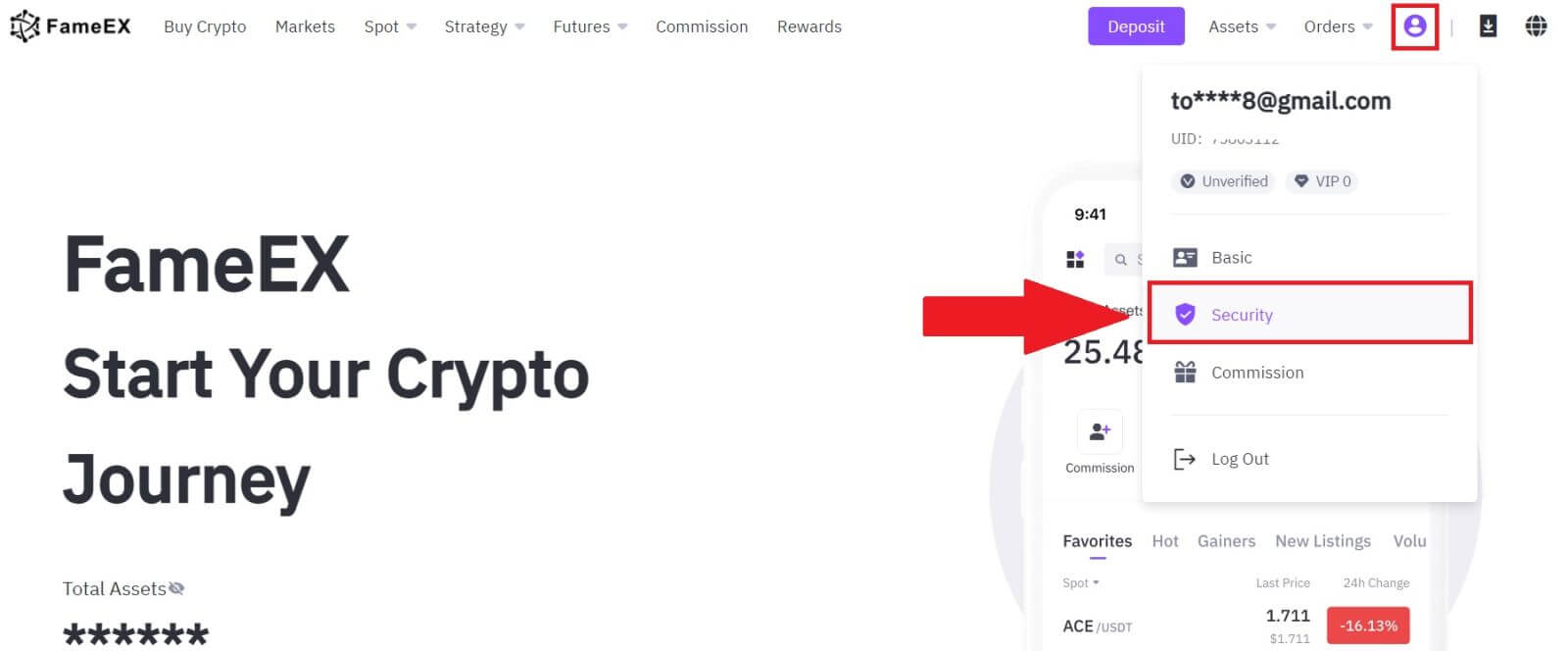
2. 在電子郵件部分,按一下[變更]。
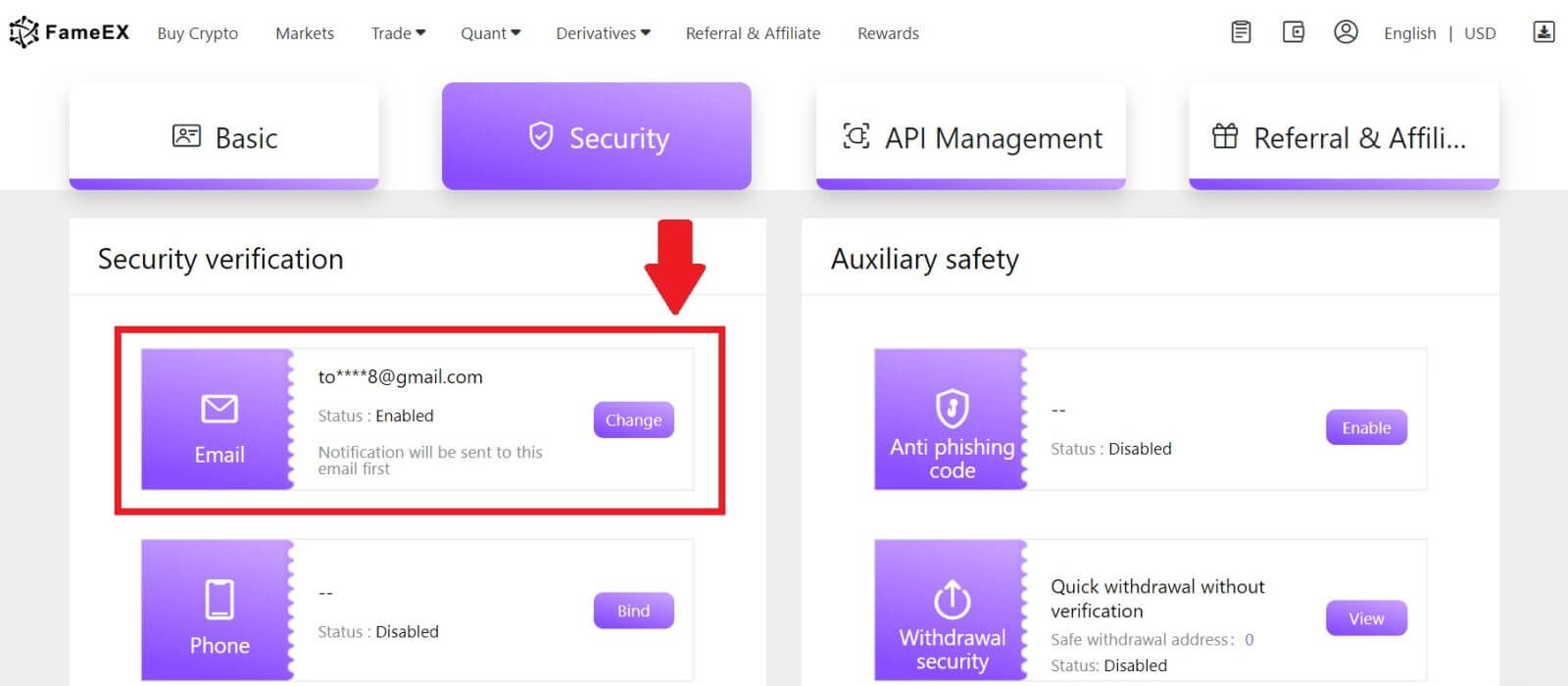
3. 輸入您的電子郵件驗證碼,然後按一下[傳送]。然後按一下[下一步]繼續。
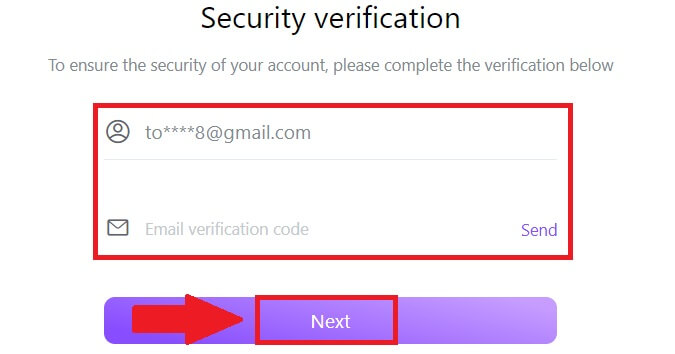
4. 輸入您的 Google 驗證器程式碼,然後按一下[下一步]。
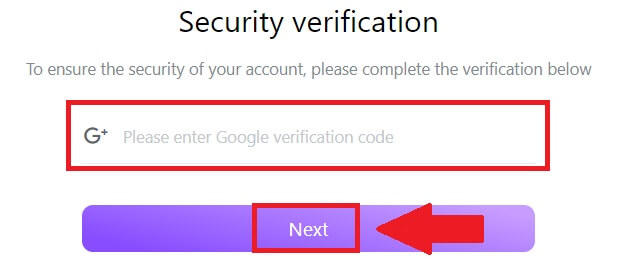
5. 輸入您的新信箱和新信箱驗證碼,然後點選【下一步】。之後,您就成功更改了您的電子郵件。
筆記:
- 更改電子郵件地址後,您需要重新登入。
- 為了您的帳戶安全,更改信箱地址後,提現將暫停24小時
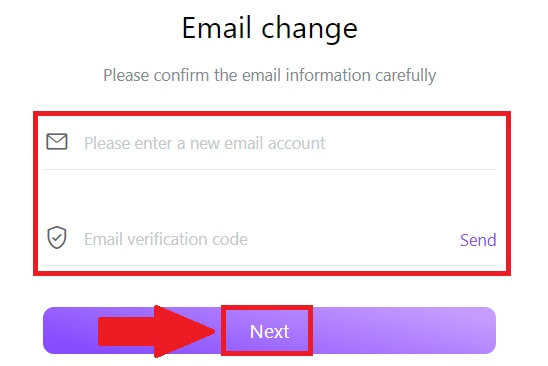
如何登入 FameEX 帳戶
如何使用您的電子郵件和電話號碼登入 FameEX 帳戶
1. 進入FameEX網站,點選【登入】。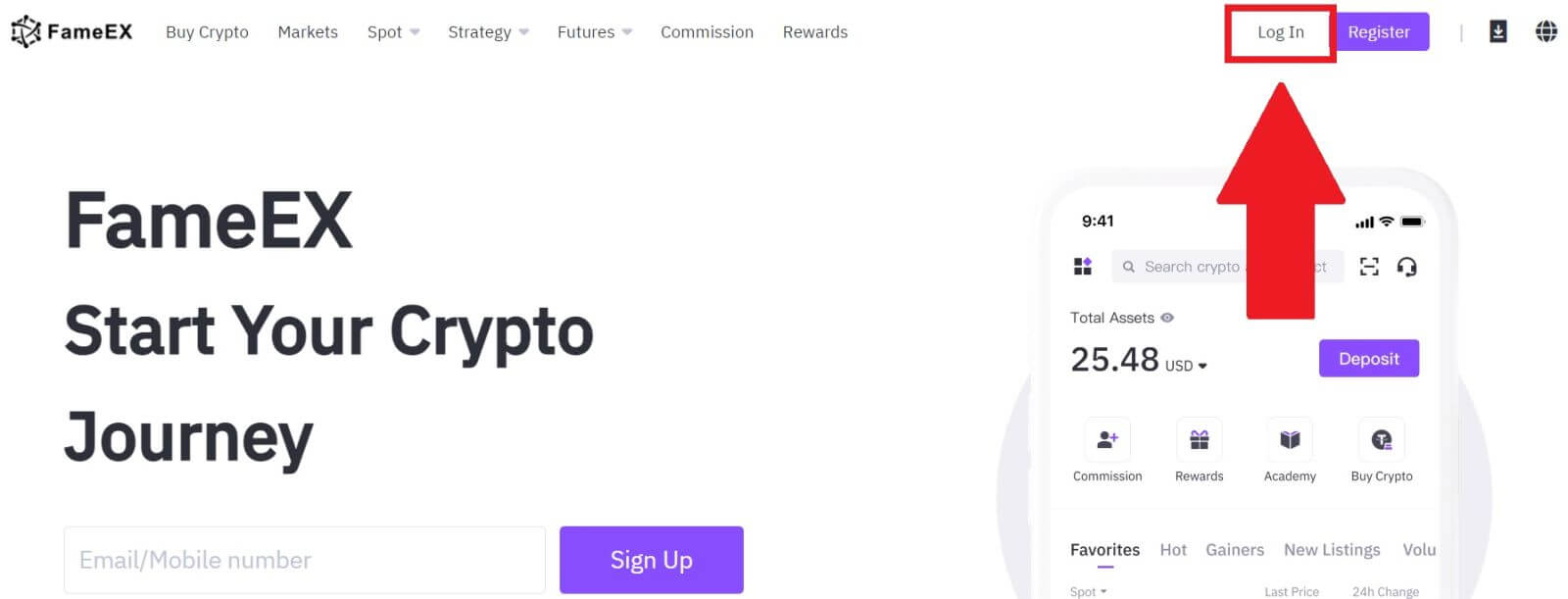
2. 輸入您的電子郵件/電話號碼,輸入您的安全密碼,然後按一下[登入]。
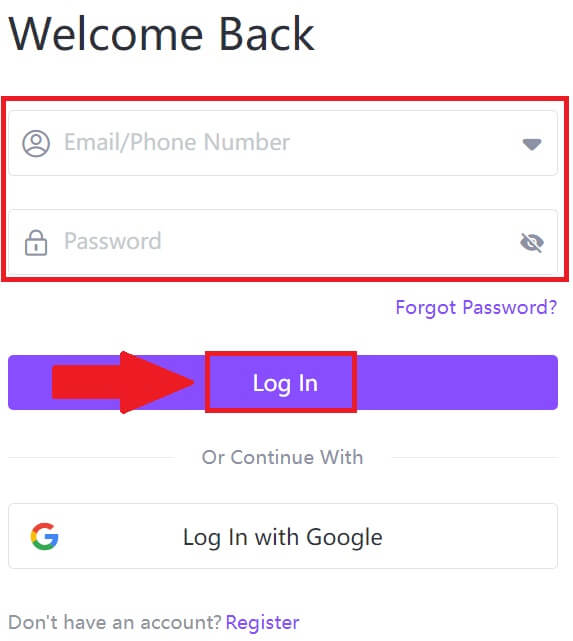
3. 按一下[傳送] ,您的電子郵件或電話號碼將收到 6 位驗證碼。輸入代碼並點擊[確認]繼續。
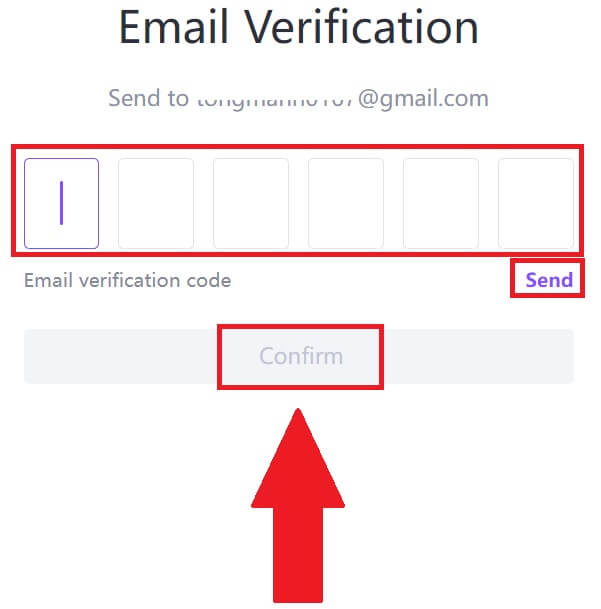
4.輸入正確的驗證碼後,您就可以成功使用您的FameEX帳戶進行交易。
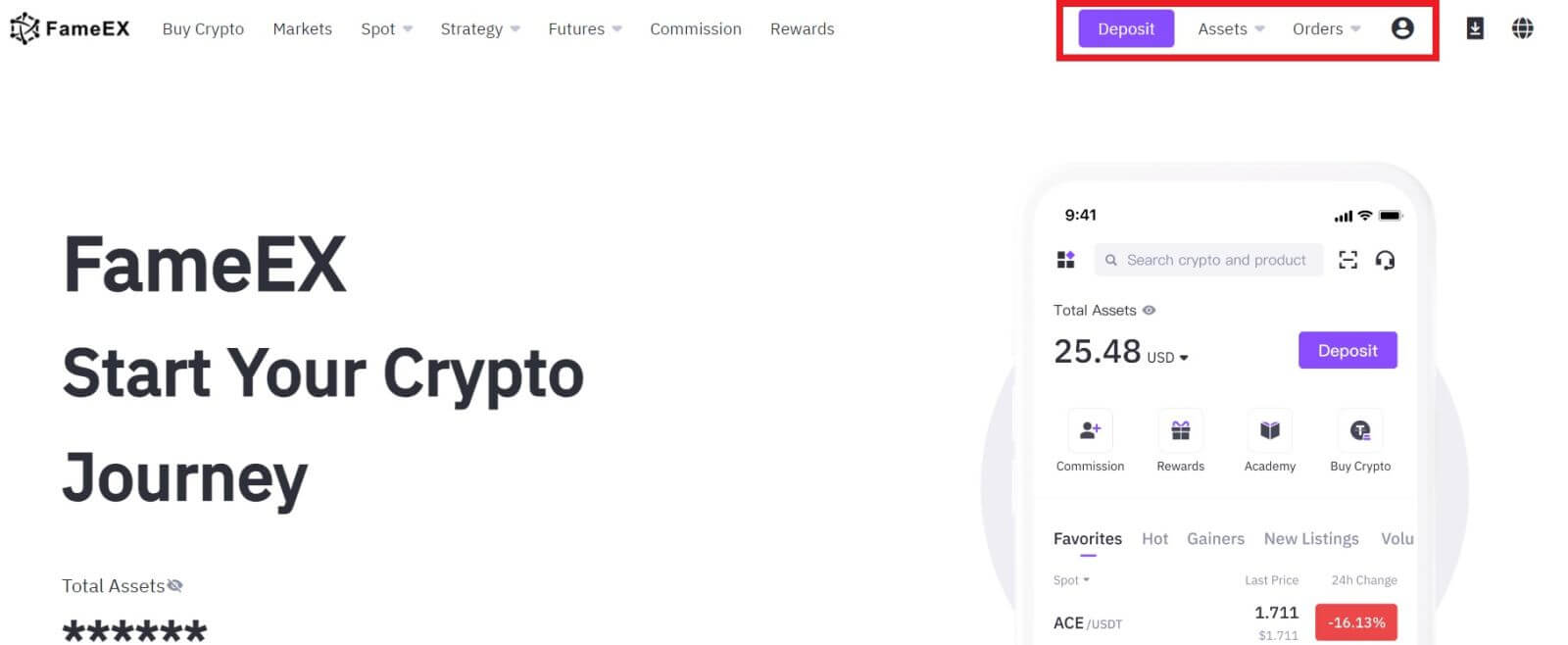
如何使用 Google 登入 FameEX 帳戶
1. 進入FameEX網站,點選【登入】。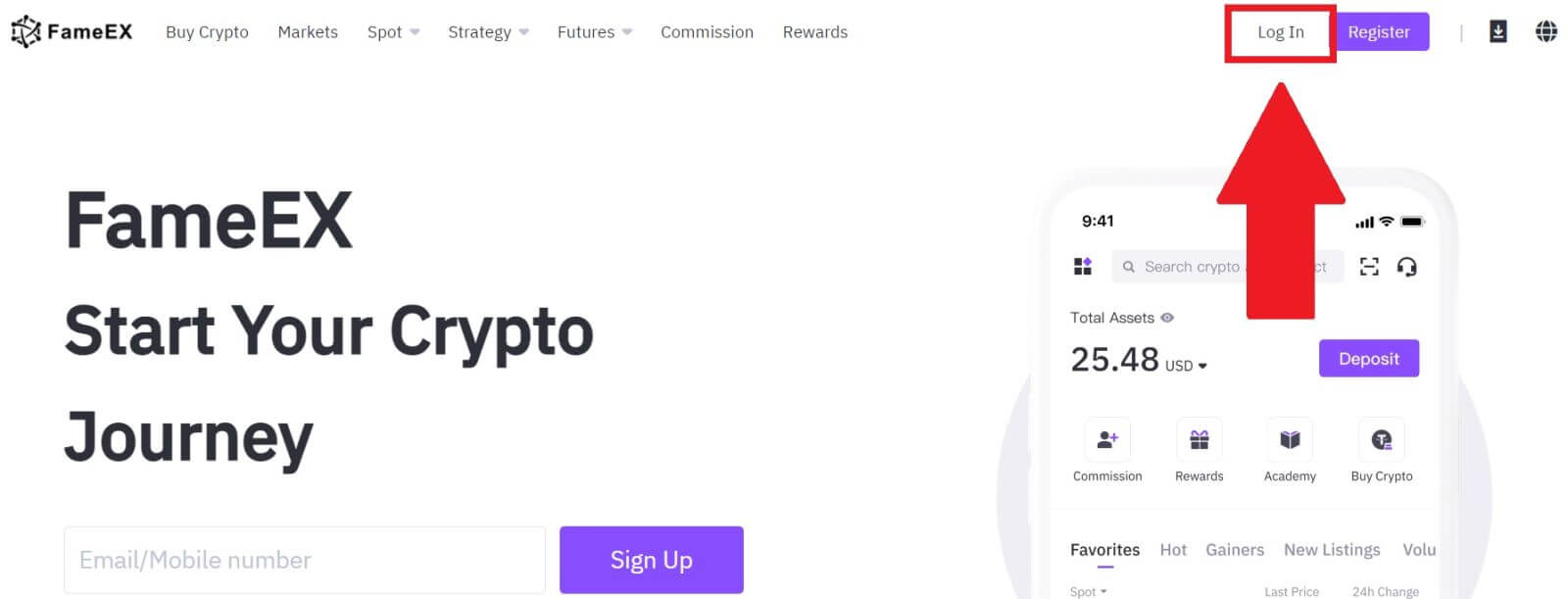
2. 點選 [ Google ] 按鈕。
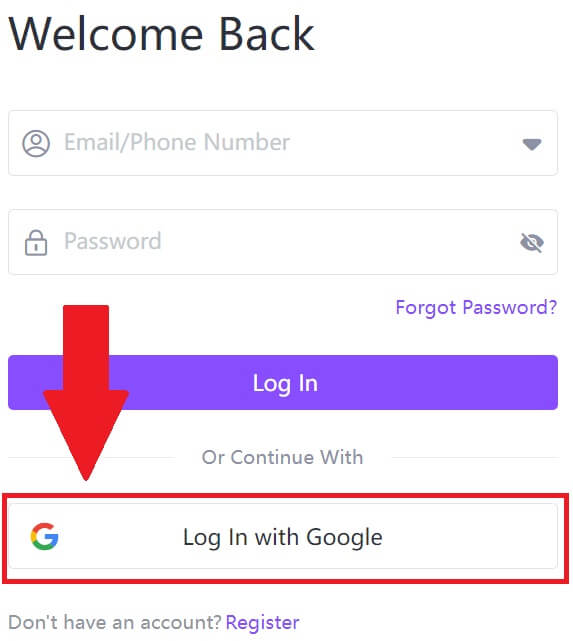 3. 將開啟登入窗口,您需要在其中輸入您的電子郵件地址,然後按一下[下一步]。
3. 將開啟登入窗口,您需要在其中輸入您的電子郵件地址,然後按一下[下一步]。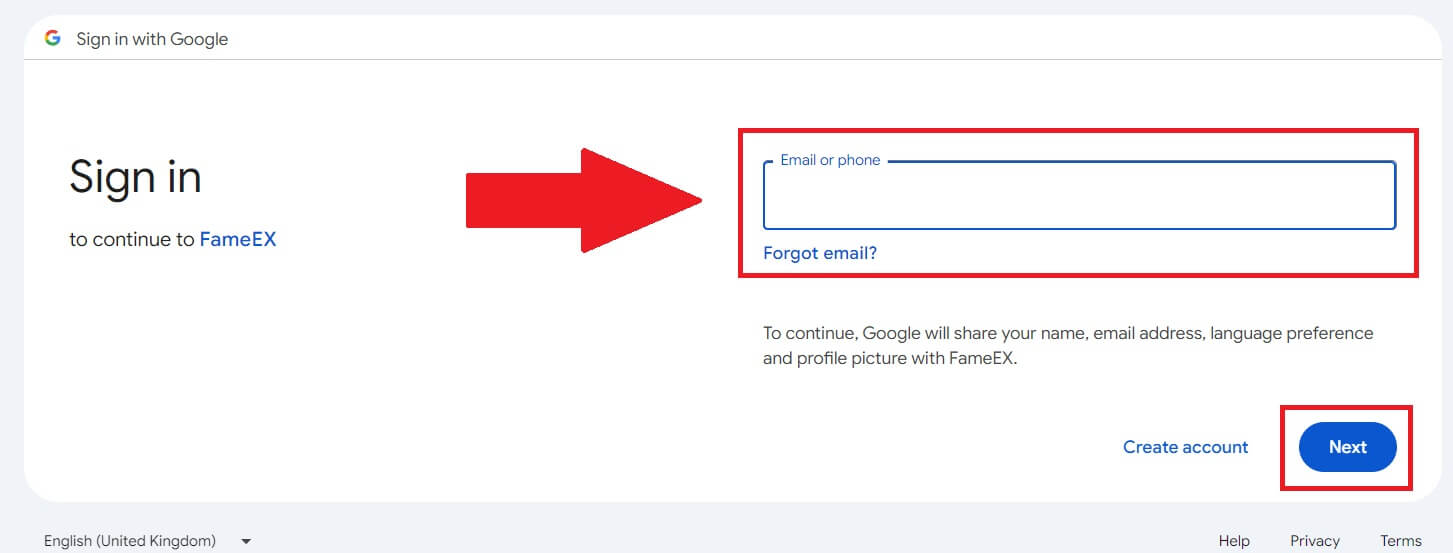 4.然後輸入您的Google帳戶的密碼,然後按一下[下一步]。
4.然後輸入您的Google帳戶的密碼,然後按一下[下一步]。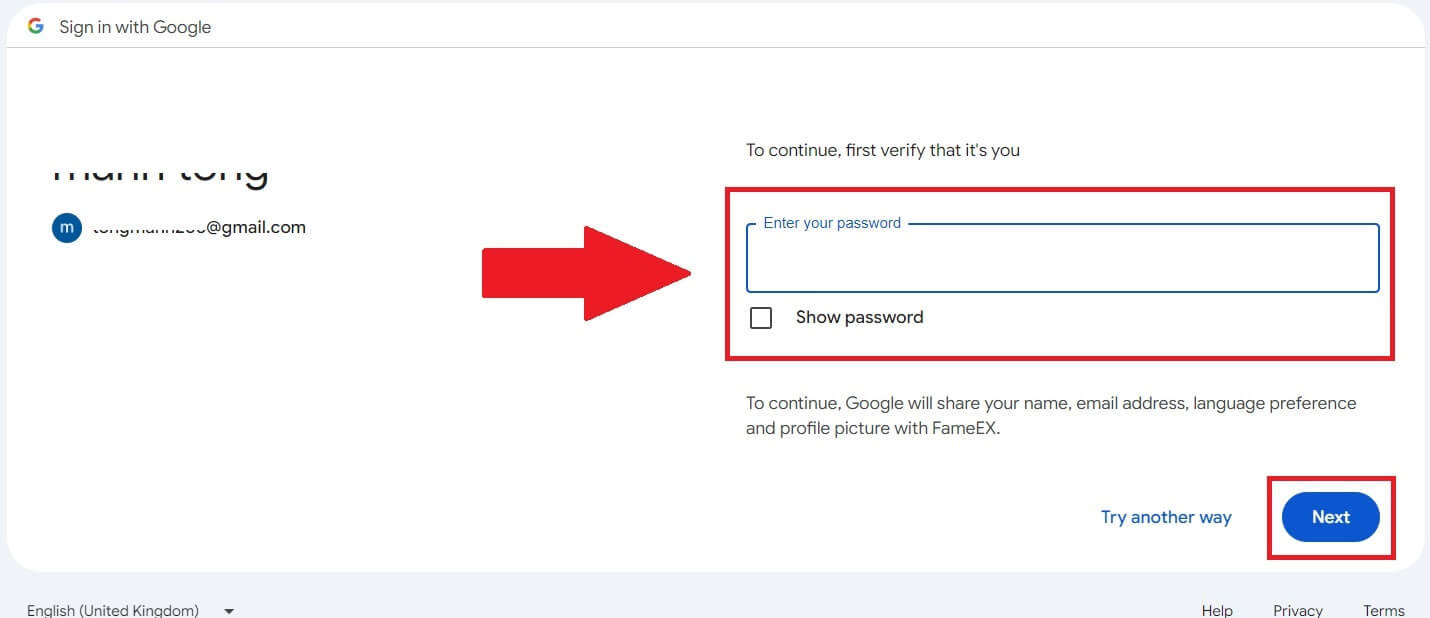
5.輸入正確的驗證碼後,您可以透過Google成功登入您的FameEX帳戶進行交易。
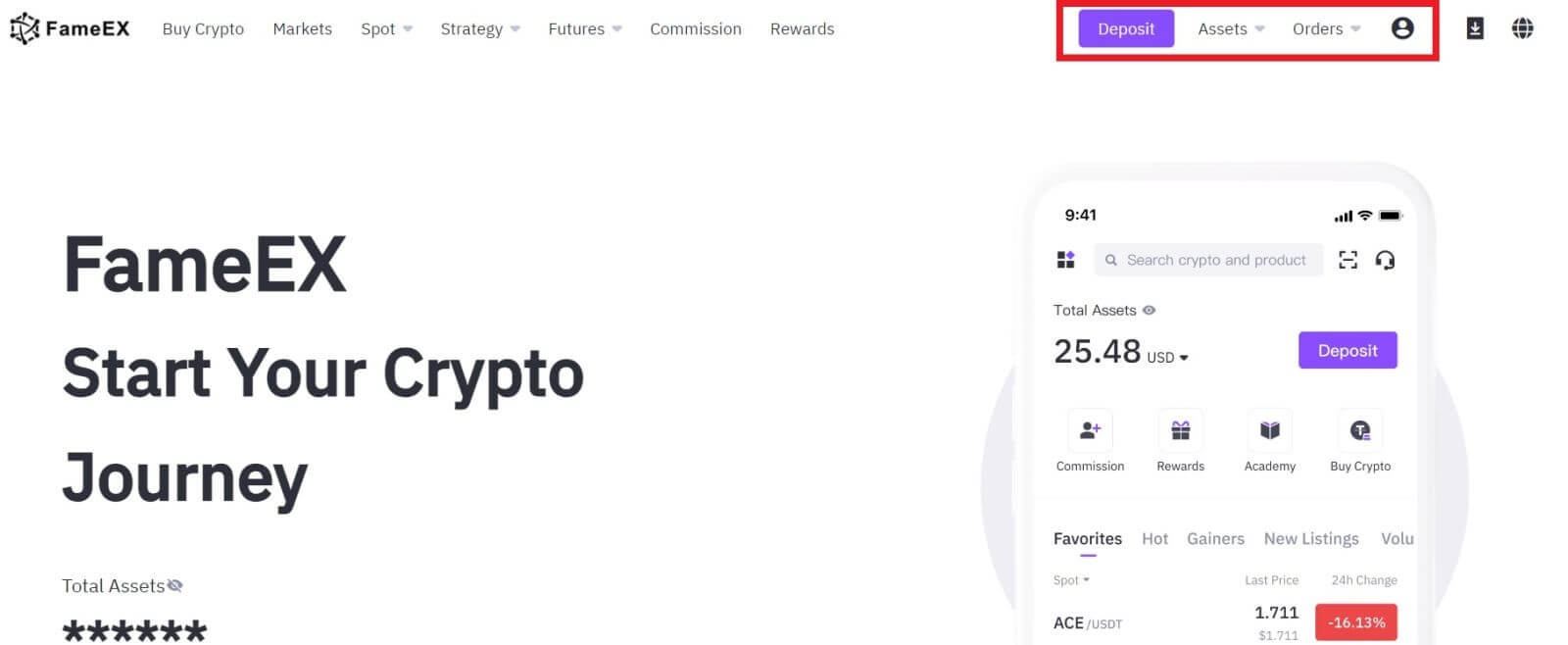
如何使用 Apple ID 登入 FameEX 帳戶
1. 進入FameEX網站,點選【登入】。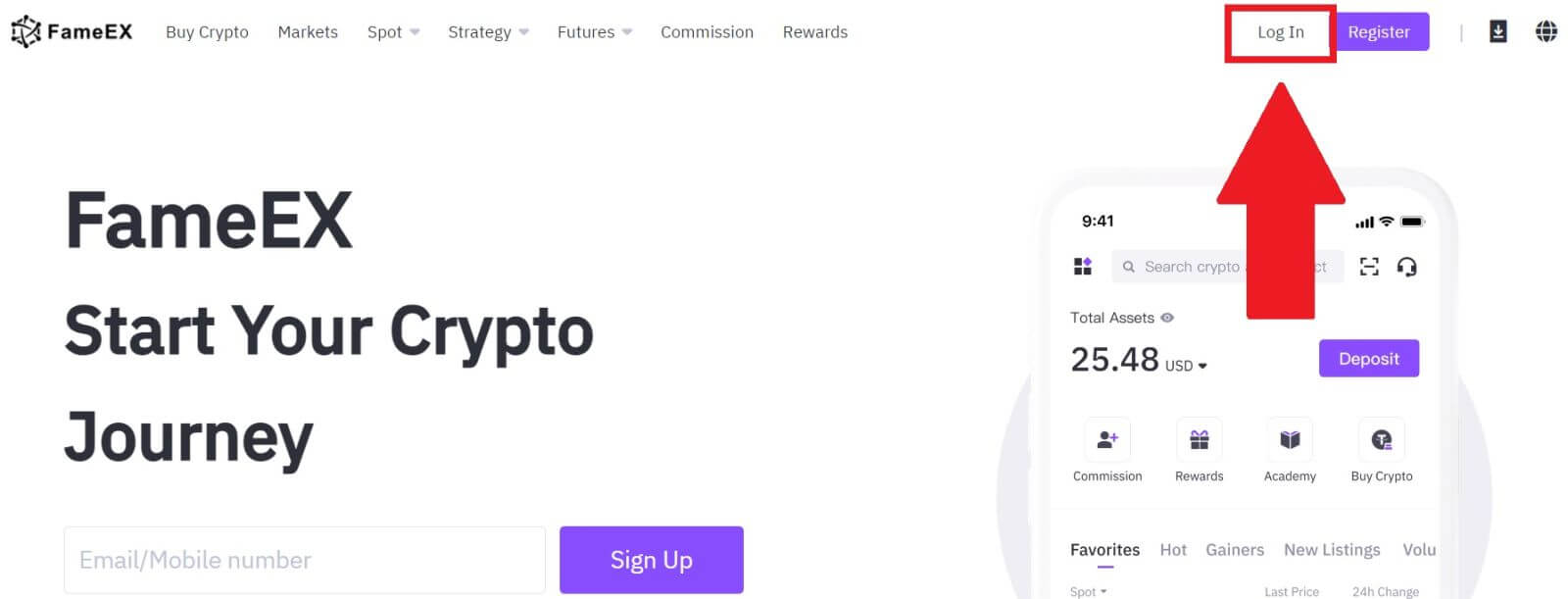
2. 點擊 [ Apple ] 按鈕,將出現一個彈出窗口,系統將提示您使用 Apple ID 登入 FameEX。
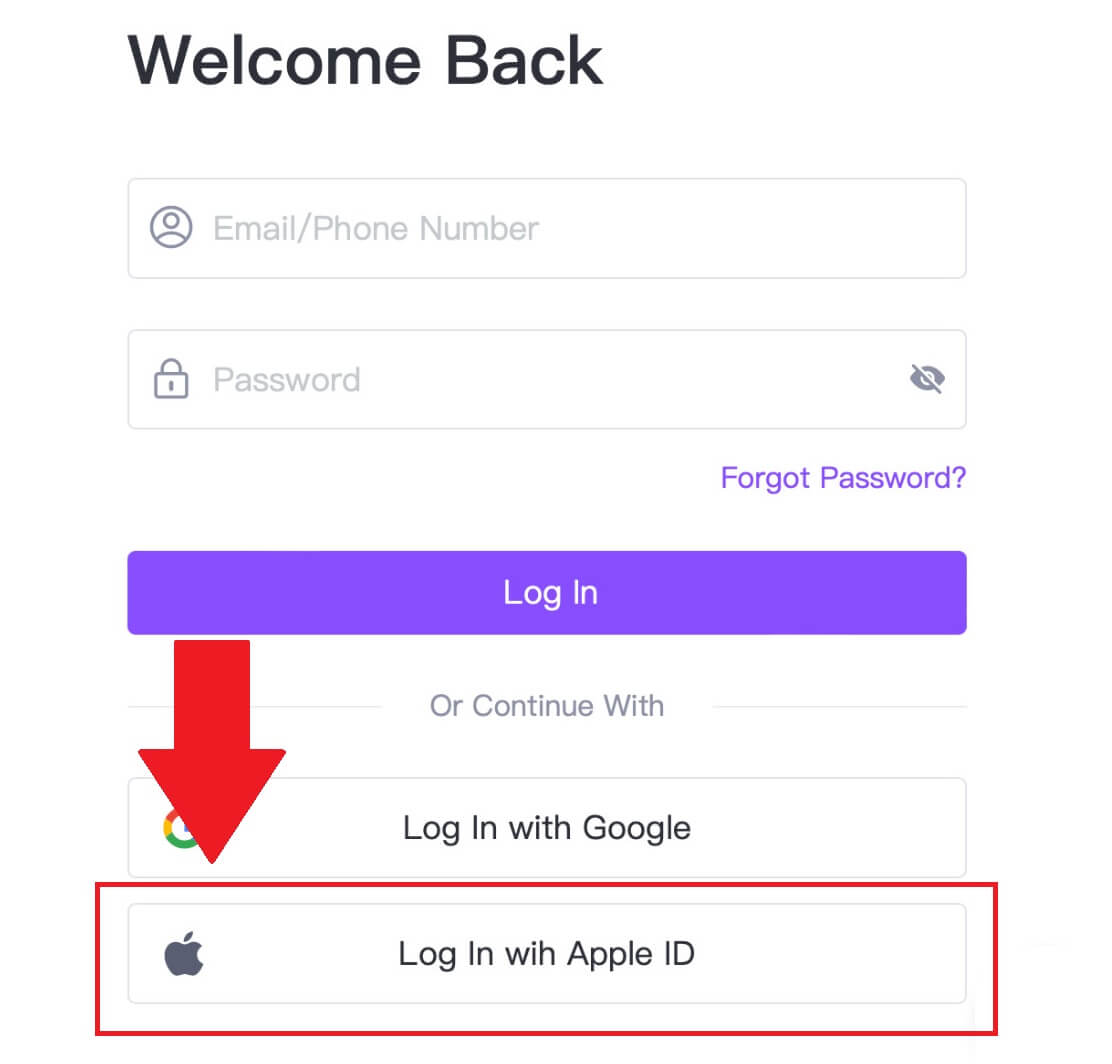
3. 輸入您的 Apple ID 和密碼以登入 FameEX。
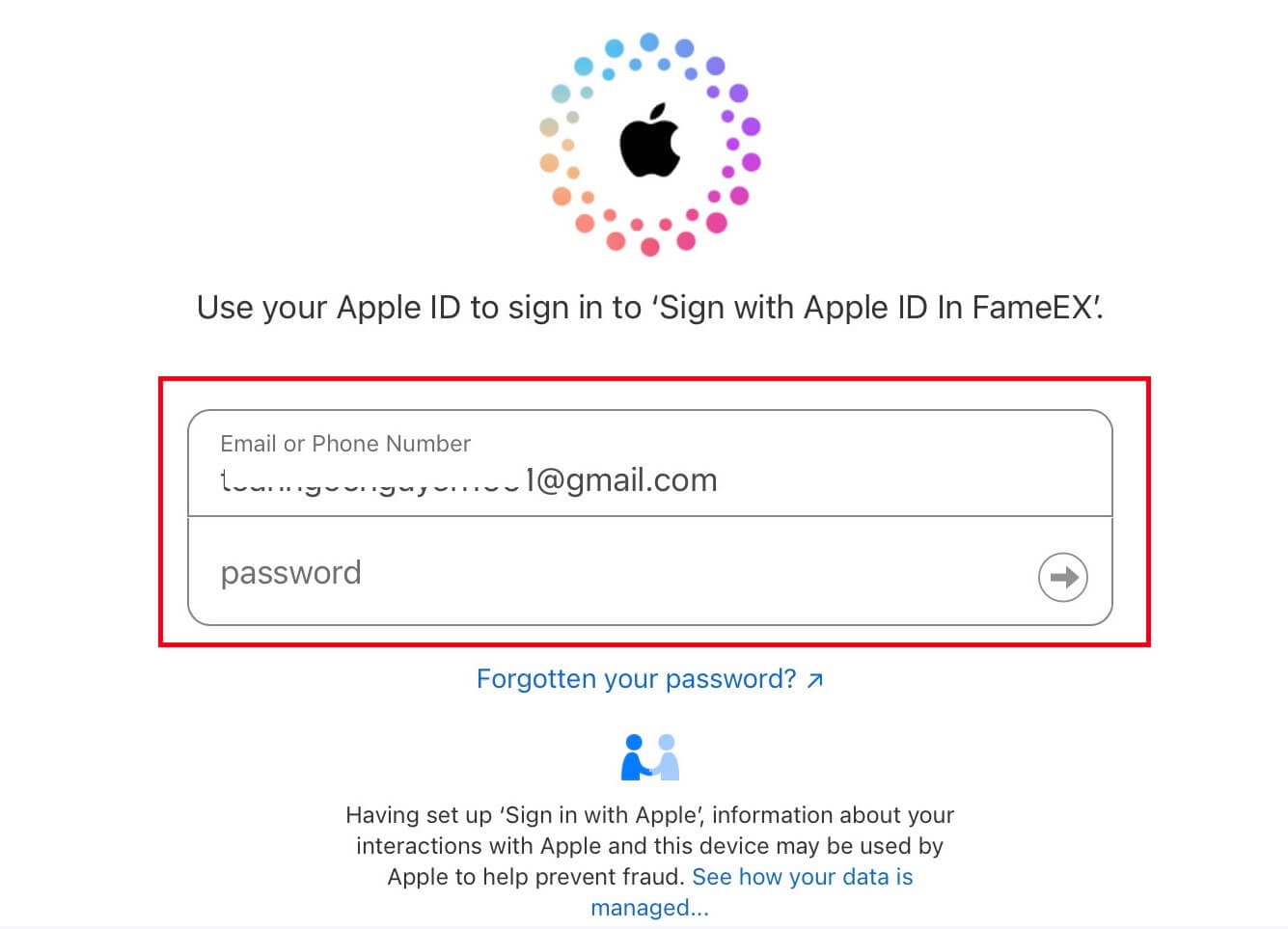
4.輸入正確的驗證碼後,您可以透過Apple成功登入您的FameEX帳戶進行交易。
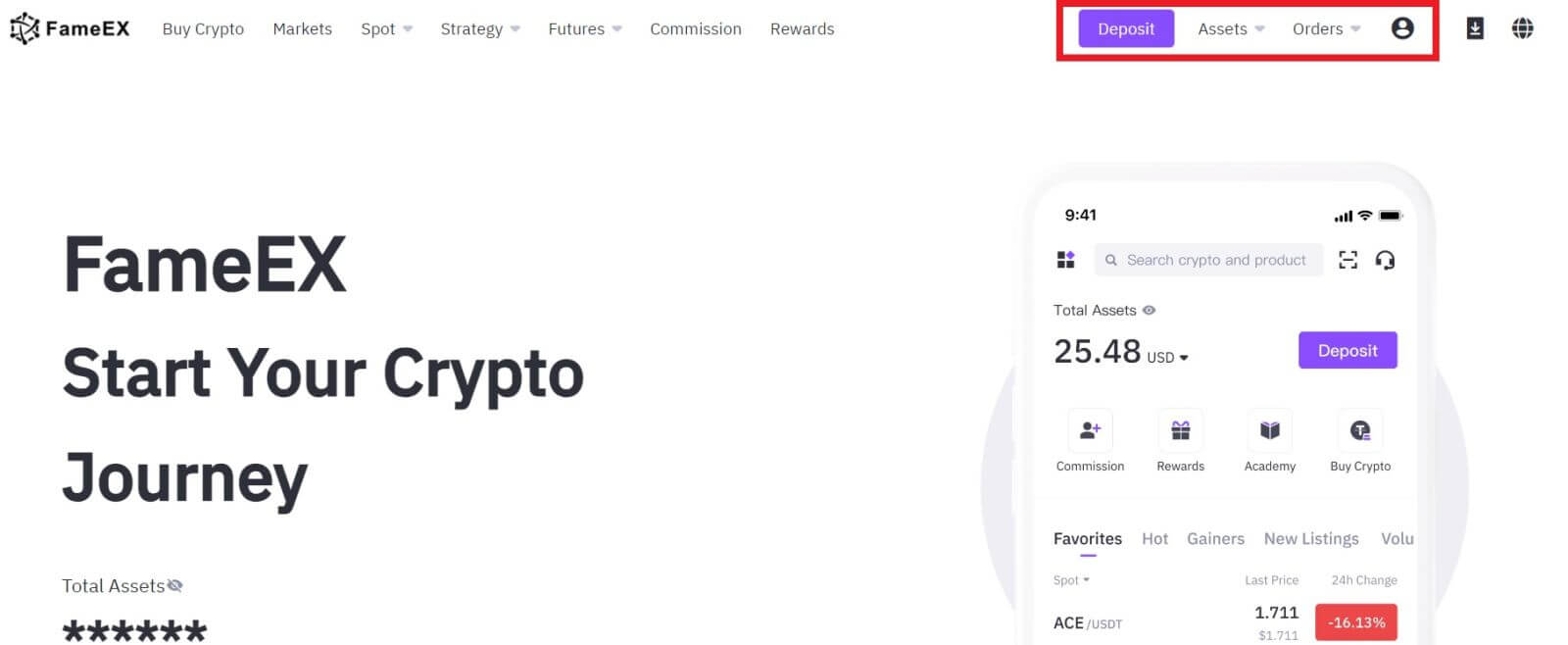
如何登入 FameEX 應用程式
1.您需要從Google Play Store或App Store安裝FameEX應用程式才能登入您的FameEX帳戶進行交易。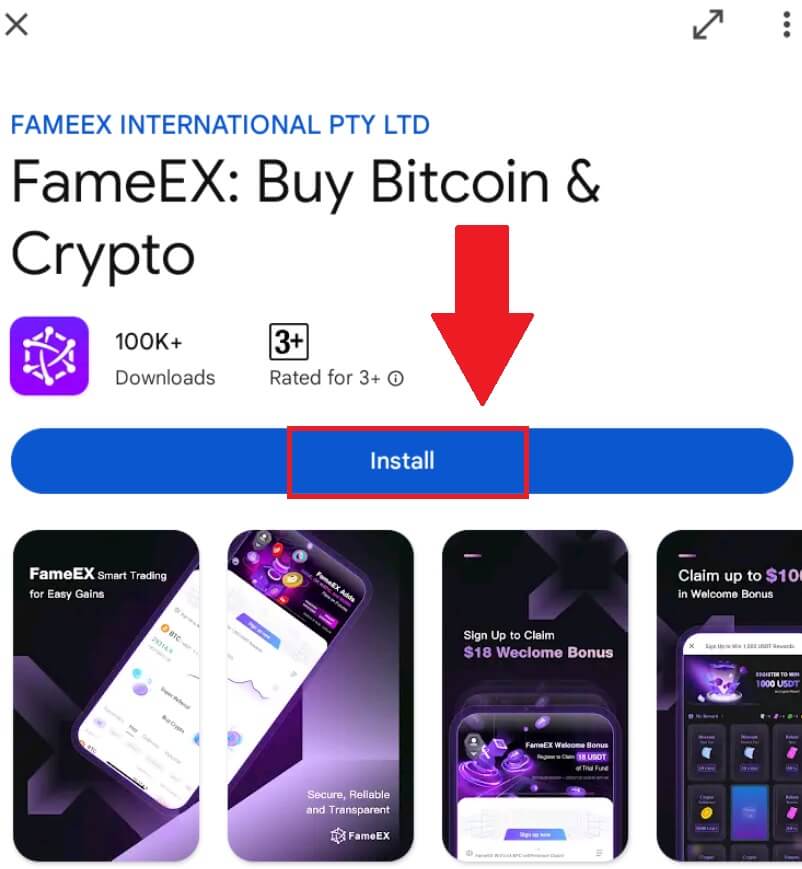
2. 開啟FameEX應用程式並點選[註冊/登入]。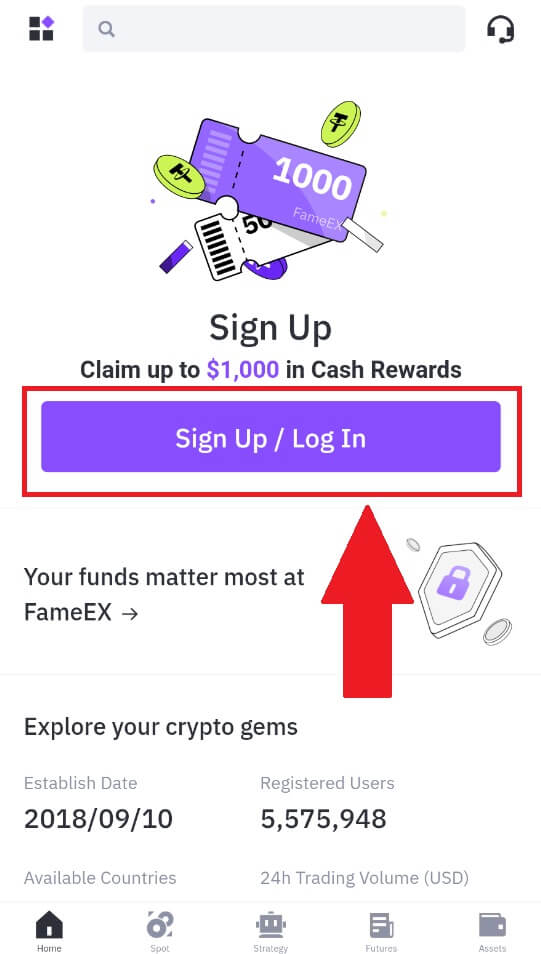
3. 輸入您的[電子郵件]或[電話號碼],然後輸入您的安全密碼。點選[登入]。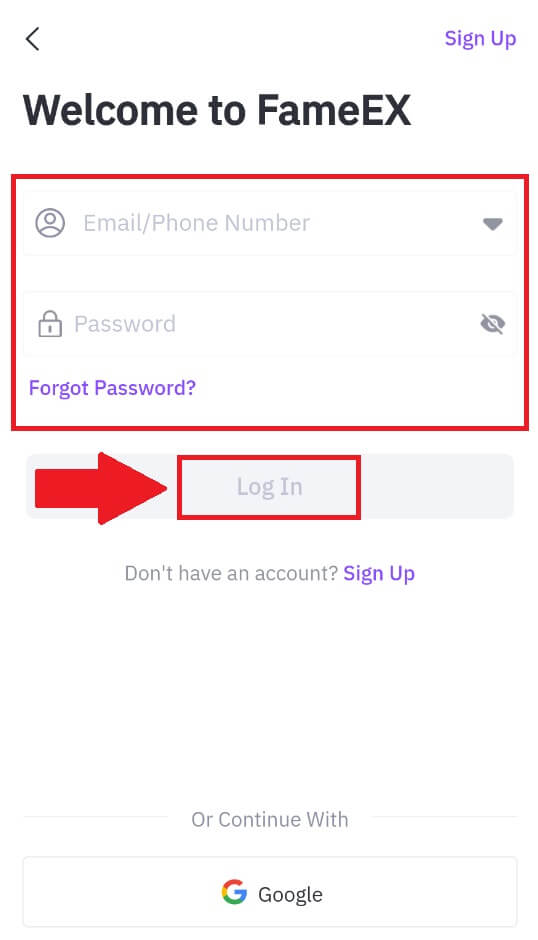
4. 您將在您的電子郵件或電話號碼中收到一個 6 位數驗證碼。輸入代碼以繼續並點擊[確認]。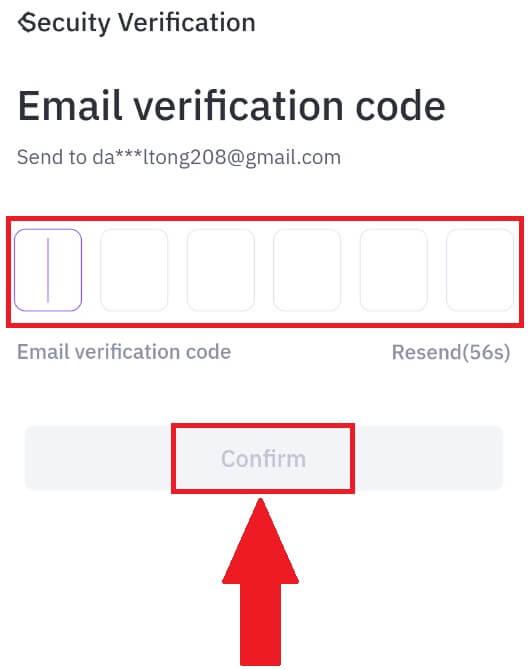
5.恭喜您已成功登入FameEX App。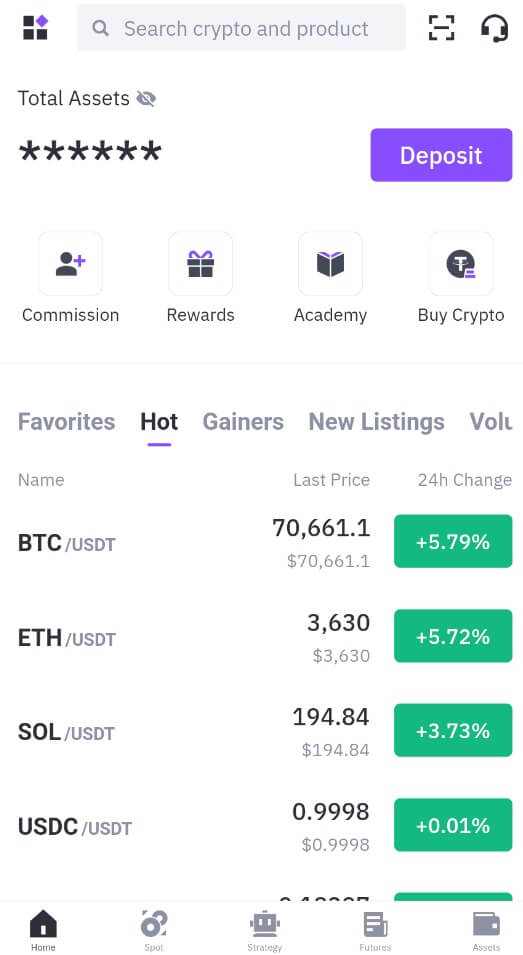
或者您可以使用 Google 帳戶登入 FameEX 應用程式。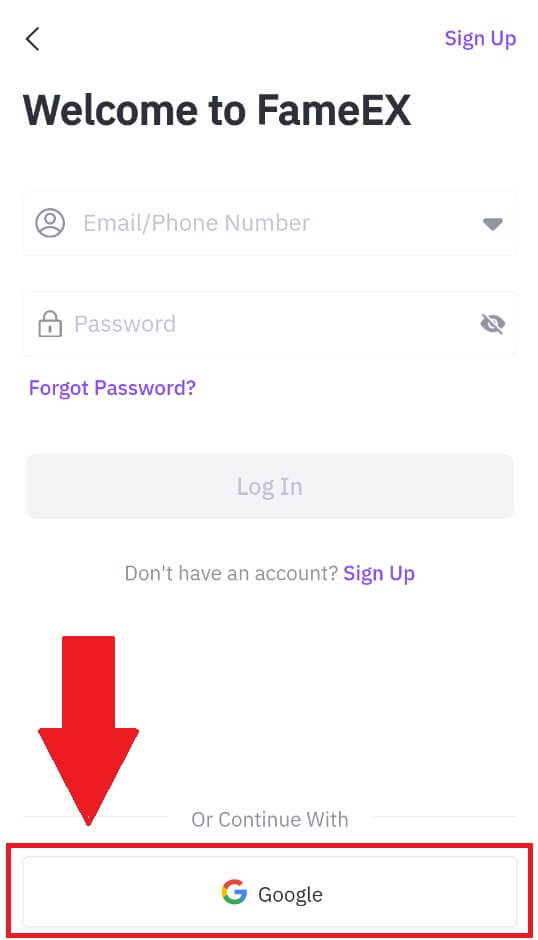
我忘了 FameEX 帳號的密碼
您可以在FameEX網站或App上重設您的帳戶密碼。請注意,出於安全原因,密碼重設後 24 小時內將暫停從您的帳戶提款。
1. 進入FameEX網站,點選【登入】。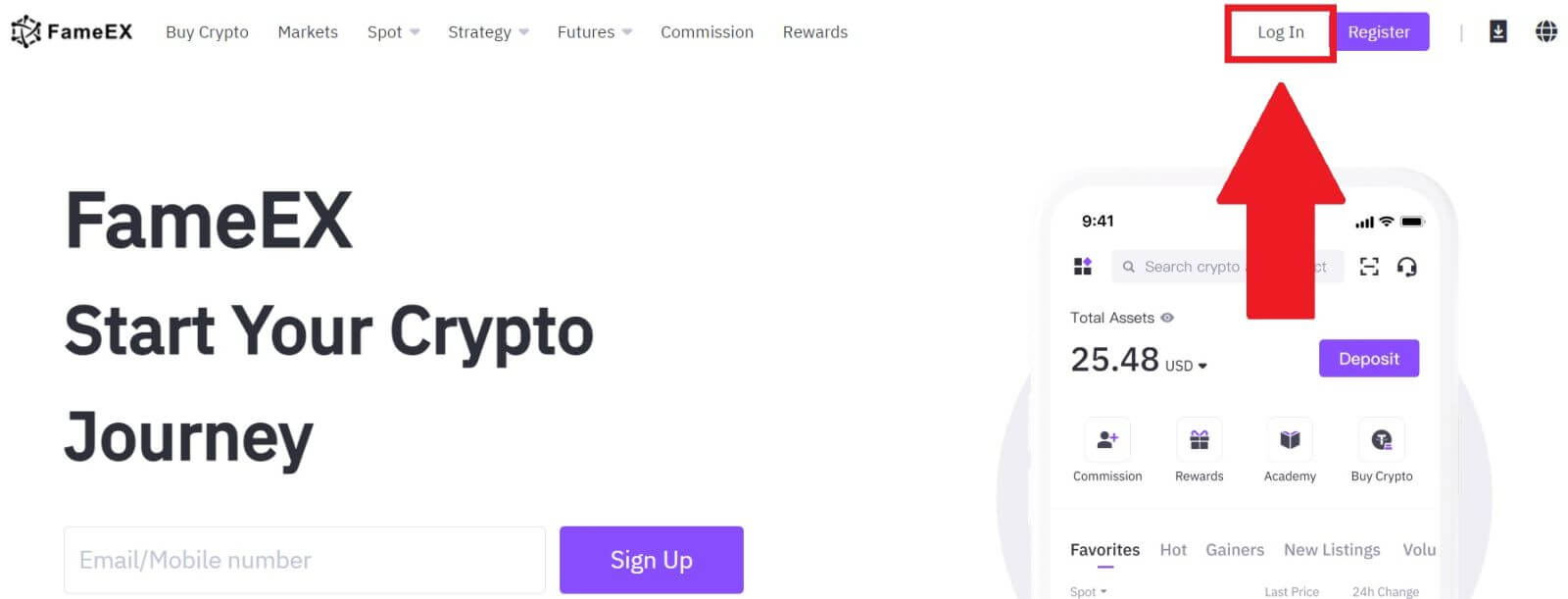
2. 點選[忘記密碼? ]。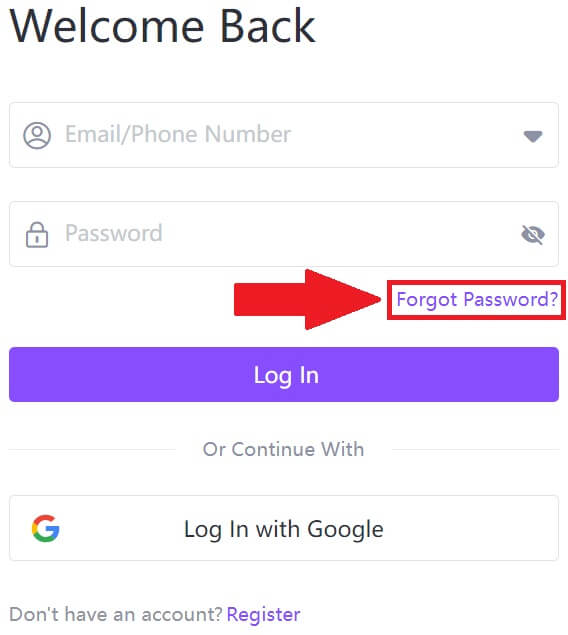
3. 輸入您的電子郵件/電話號碼,然後按一下[下一步]。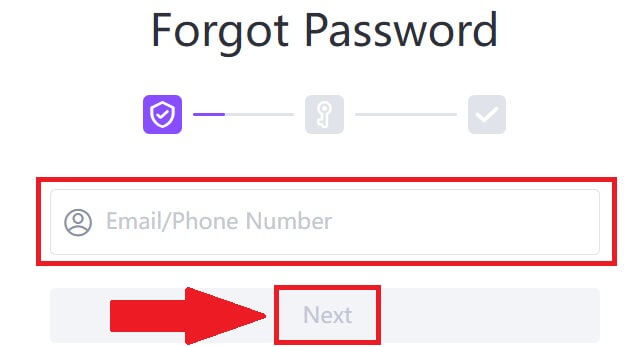
4. 輸入您的驗證碼,點擊[傳送]並填寫您的Google驗證器代碼,然後點擊[下一步]。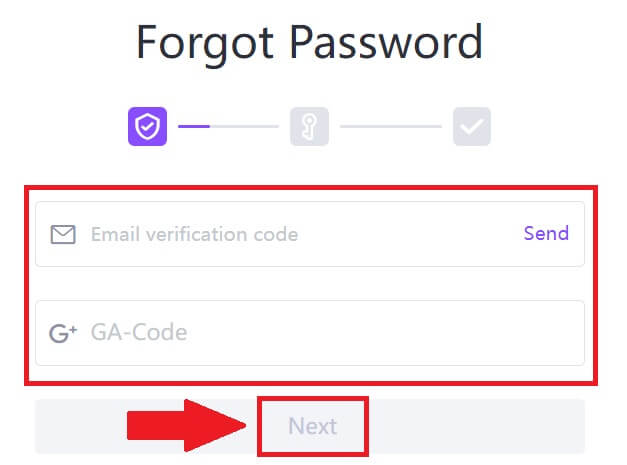
5. 輸入並確認您的新密碼,然後按一下[確認]。
至此,您的帳戶密碼修改成功。請使用新密碼登入您的帳戶。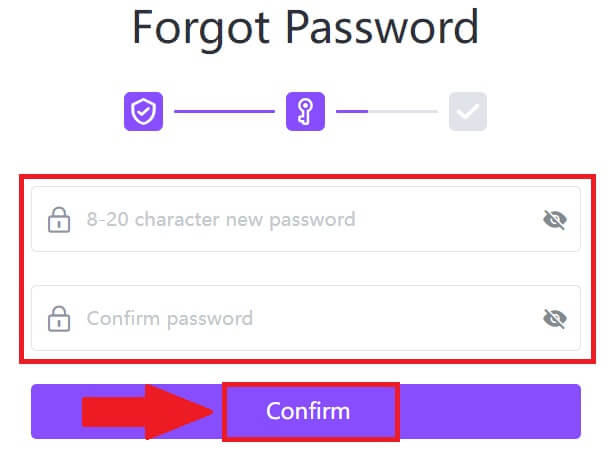
如果您正在使用該應用程序,請點擊下面的[忘記密碼?
1. 開啟FameEX應用程式並點選[註冊/登入]。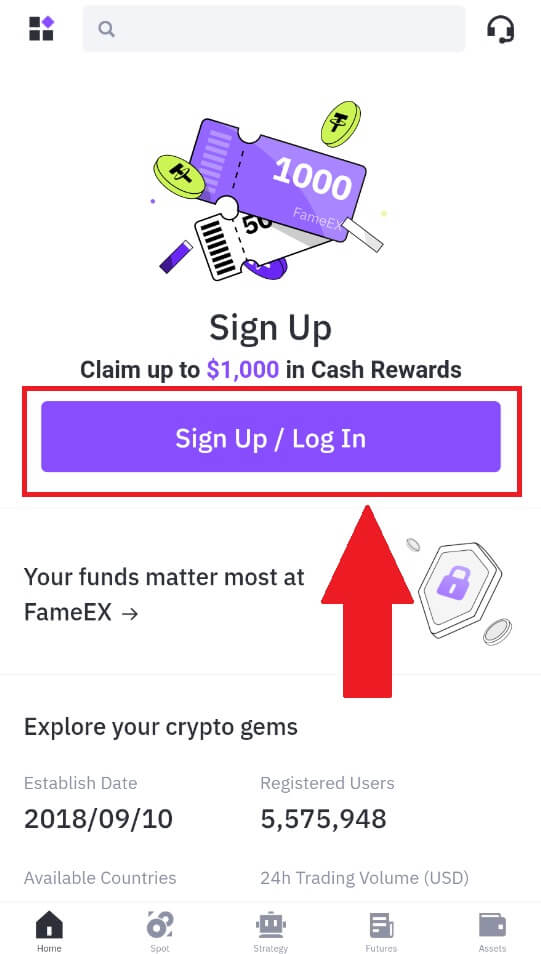
2. 點選[忘記密碼? ]。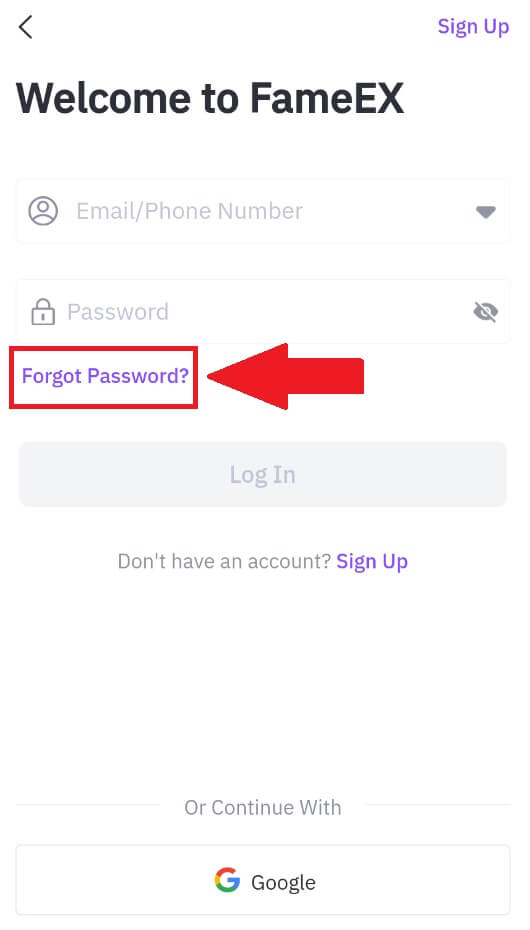
3. 輸入您註冊的電子郵件地址或電話號碼,然後點選[下一步]。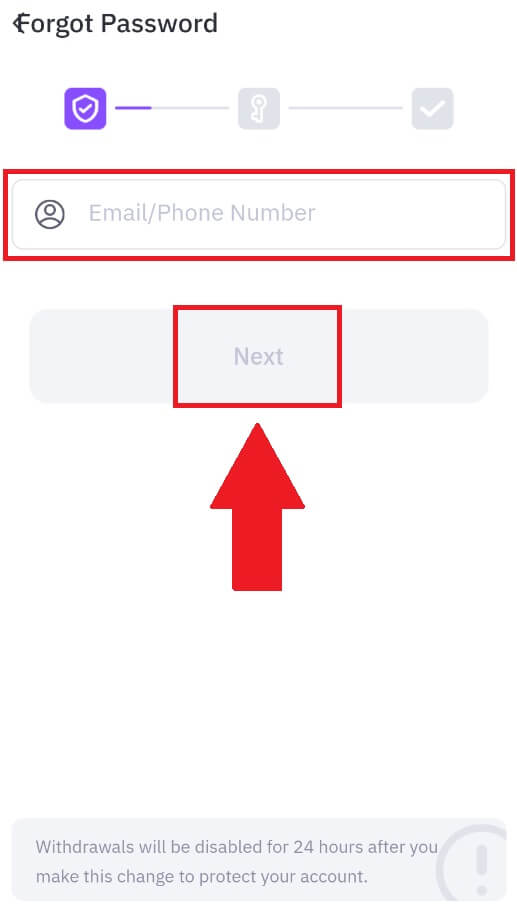
4. 輸入您的驗證碼,點擊[傳送]並填寫您的Google驗證器代碼,然後點擊[下一步]。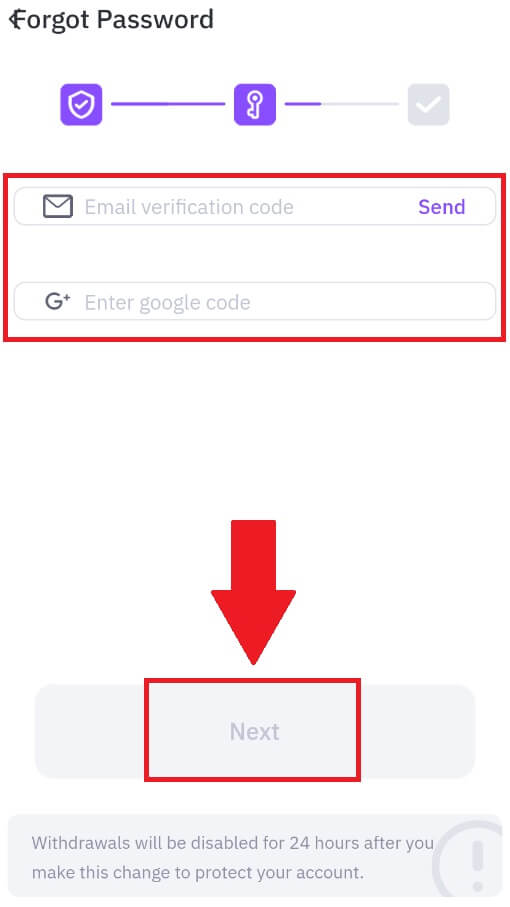
5. 輸入並確認您的新密碼,然後按一下[確認]。
至此,您的帳戶密碼修改成功。請使用新密碼登入您的帳戶。 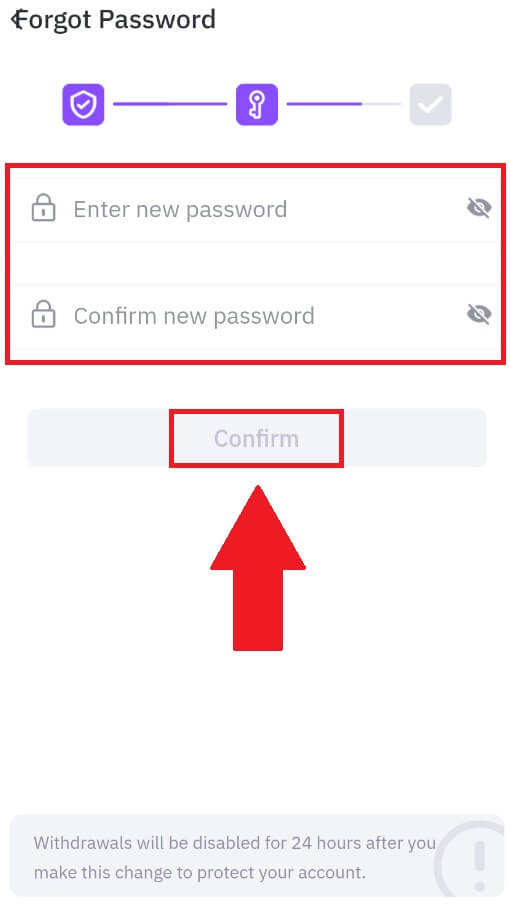
常見問題 (FAQ)
什麼是雙重認證?
雙重認證 (2FA) 是電子郵件驗證和帳戶密碼的額外安全層。啟用 2FA 後,您在 FameEX 平台上執行某些操作時必須提供 2FA 代碼。
TOTP 如何運作?
FameEX 使用基於時間的一次性密碼 (TOTP) 進行雙重認證,它涉及產生一個臨時的、唯一的一次性 6 位數代碼*,該代碼僅在 30 秒內有效。您需要輸入此代碼才能執行影響您在平台上的資產或個人資訊的操作。
*請記住,程式碼只能由數字組成。
如何關聯Google身份驗證器(2FA)?
1. 進入FameEX 網站,點選個人資料圖標,然後選擇【安全性】。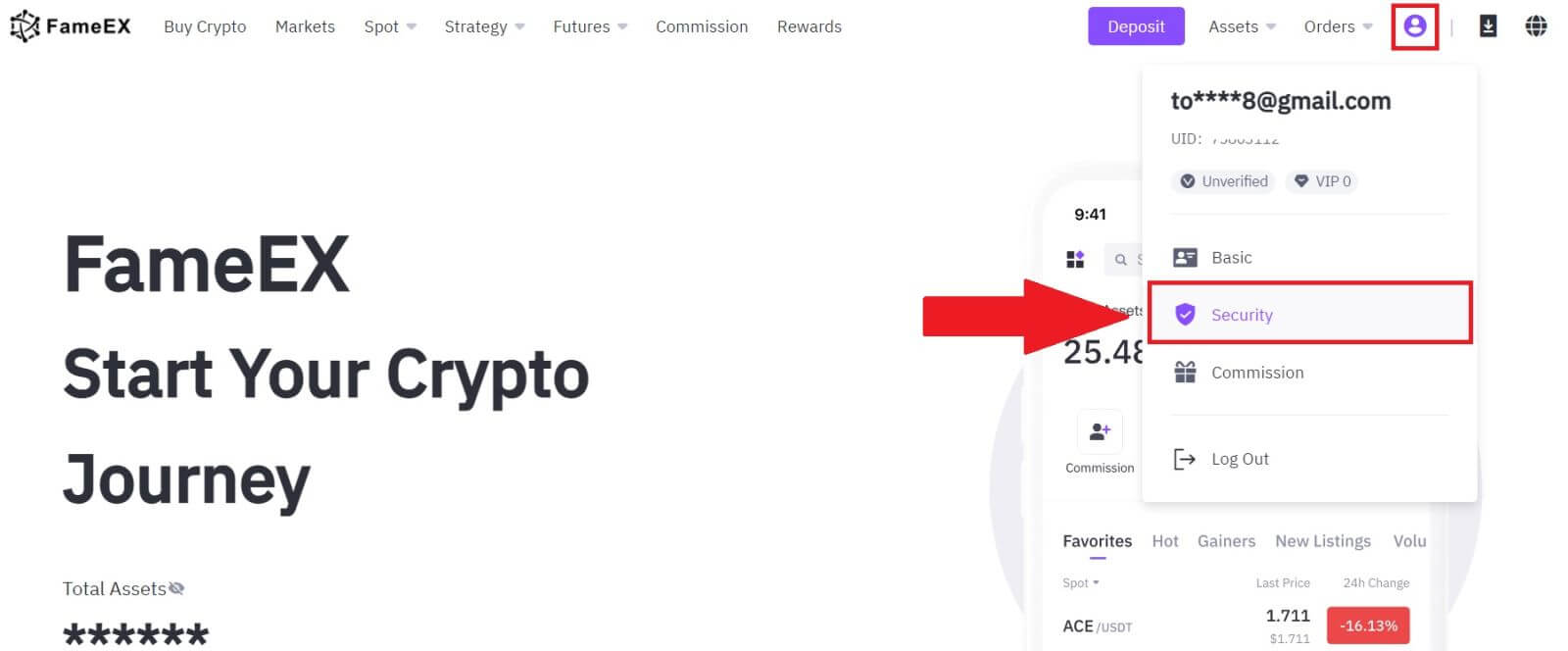
2. 在 Google Authenticator 部分,按一下[啟用]。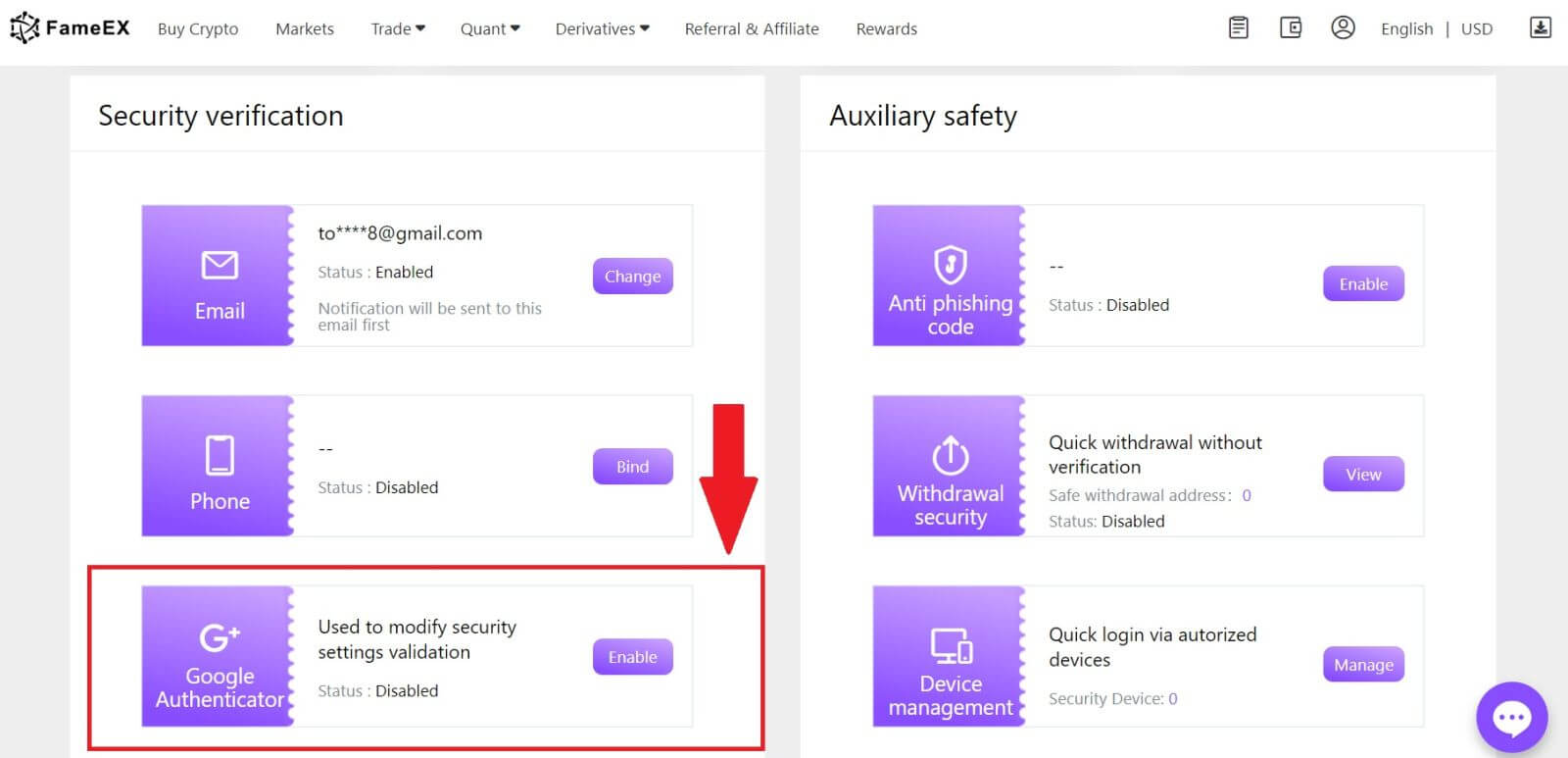
3. 按一下[傳送] ,您的電子郵件中將收到 6 位元驗證碼。輸入代碼並按一下[下一步]。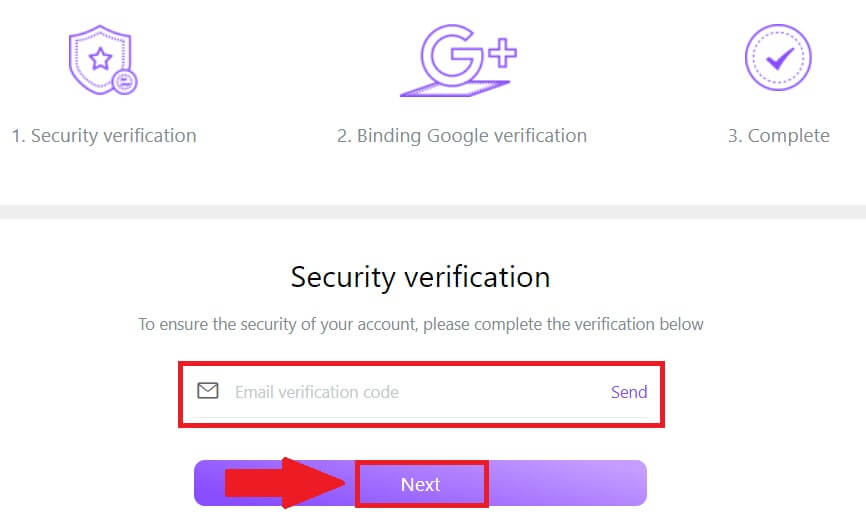
4. 您需要將Google Authenticator應用程式下載到您的手機上。
將出現一個彈出窗口,其中包含您的 Google 驗證器備份金鑰。使用您的 Google 身份驗證器應用程式掃描二維碼。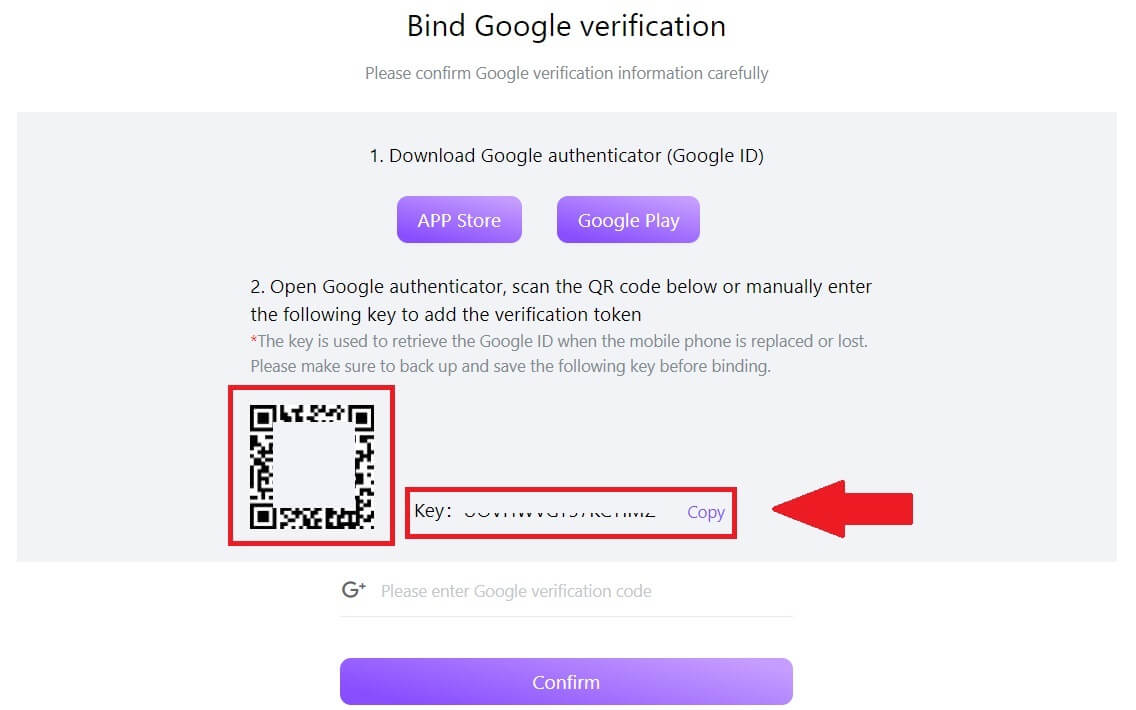
如何將您的 FameEX 帳戶新增至 Google Authenticator 應用程式?
開啟您的 Google 身份驗證器應用程式。在第一頁上,選擇[新增代碼] ,然後點選[掃描二維碼]或[輸入設定金鑰]。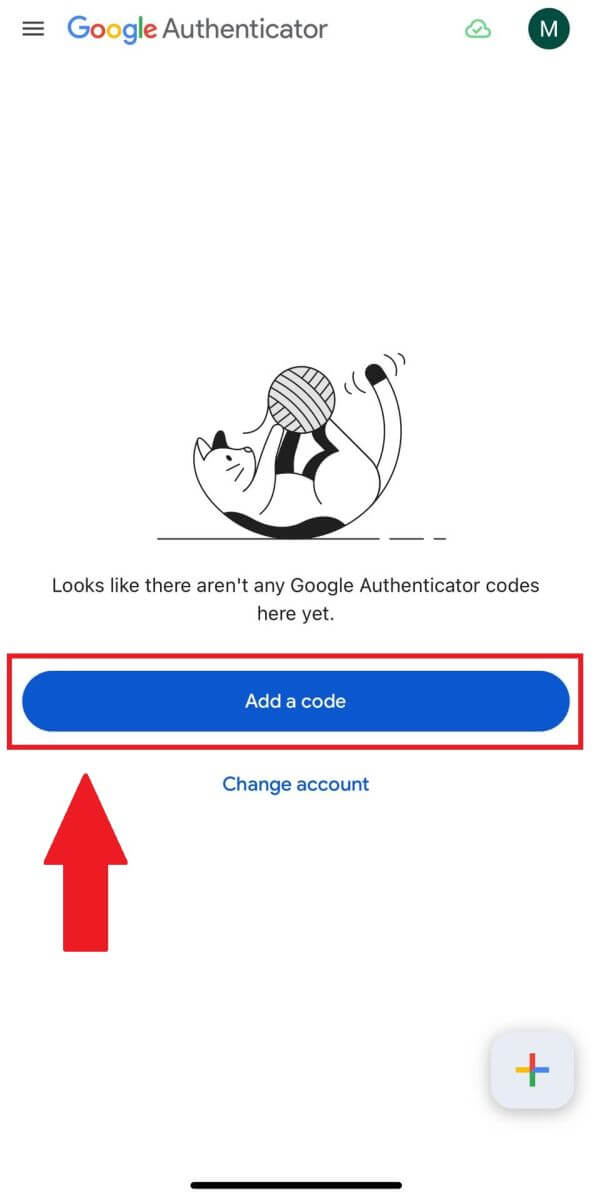
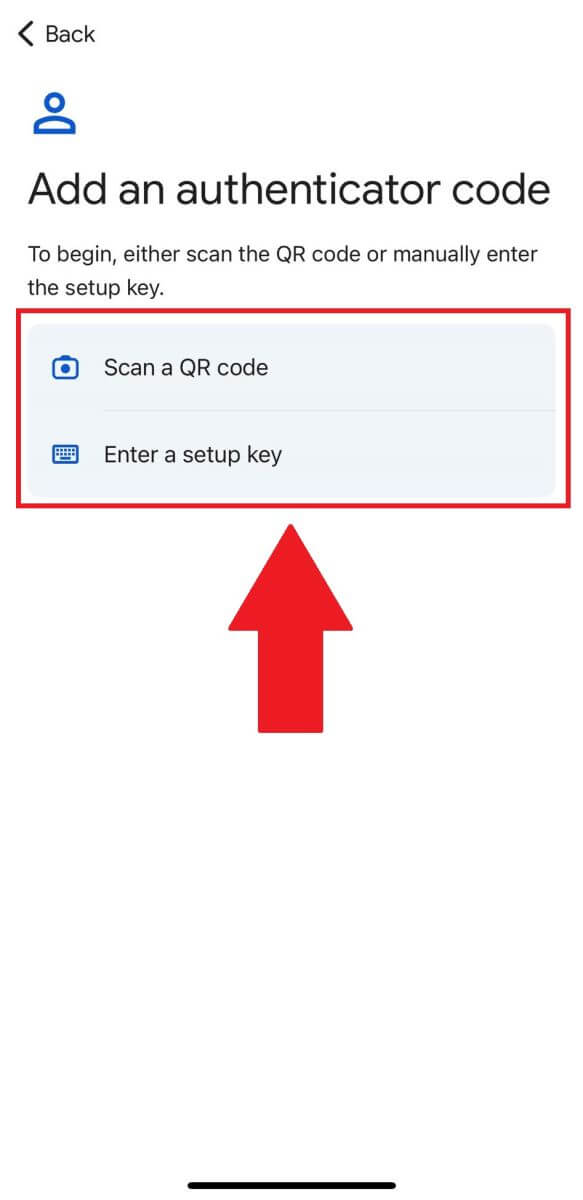
6. 成功將您的 FameEX 帳戶新增至 Google Authenticator 應用程式後,輸入您的 Google Authenticator 6 位元程式碼(GA 程式碼每 30 秒變更一次),然後按一下【確認】。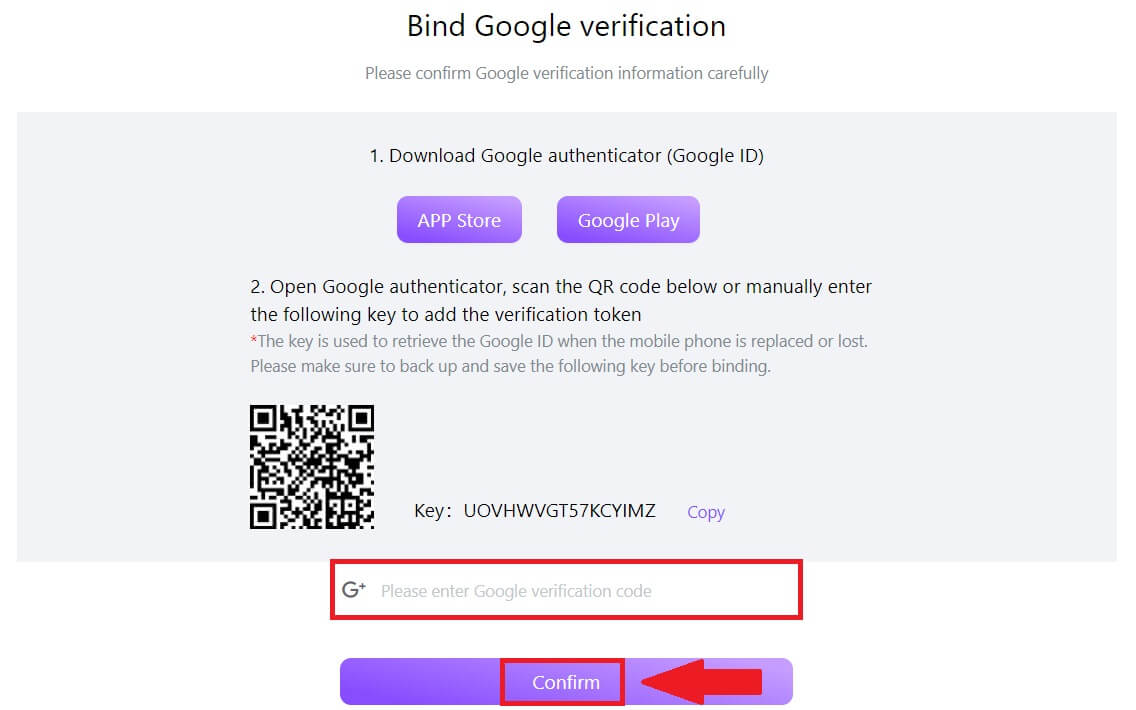 7. 之後,您已在帳戶中成功啟用 2FA。
7. 之後,您已在帳戶中成功啟用 2FA。